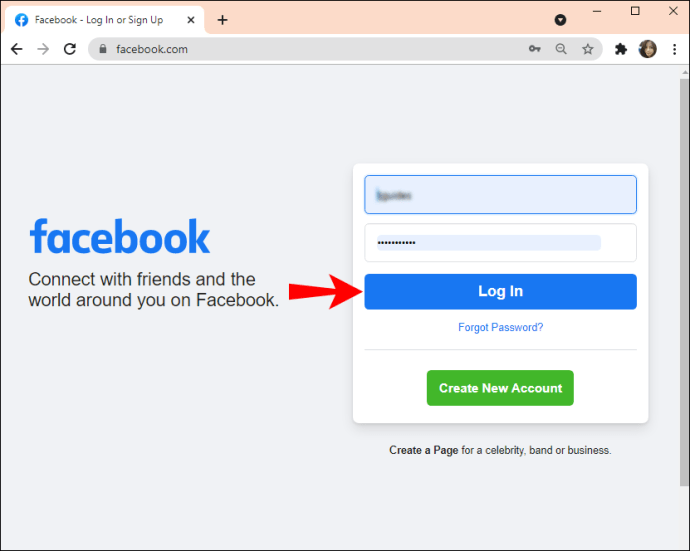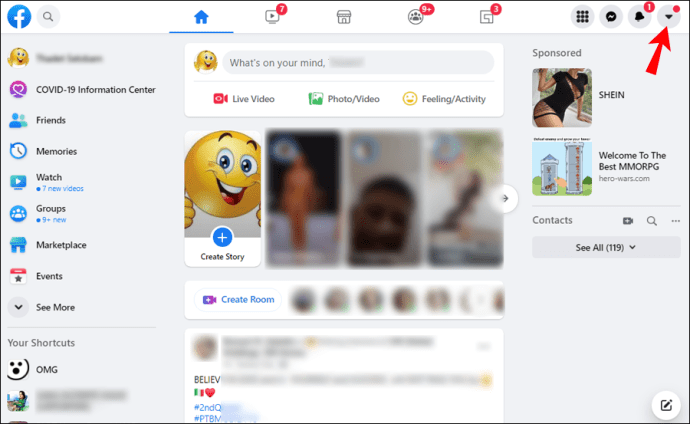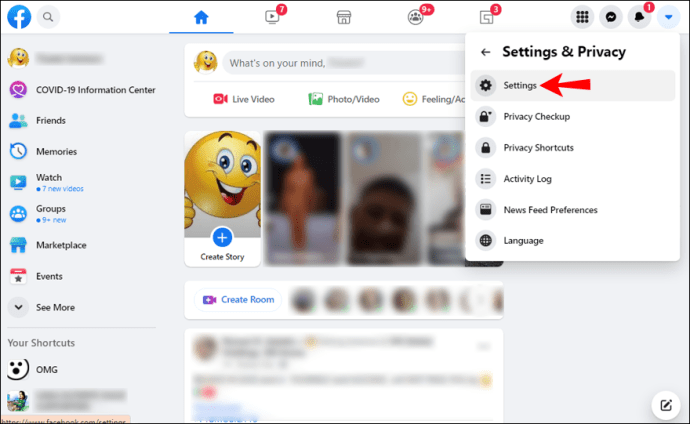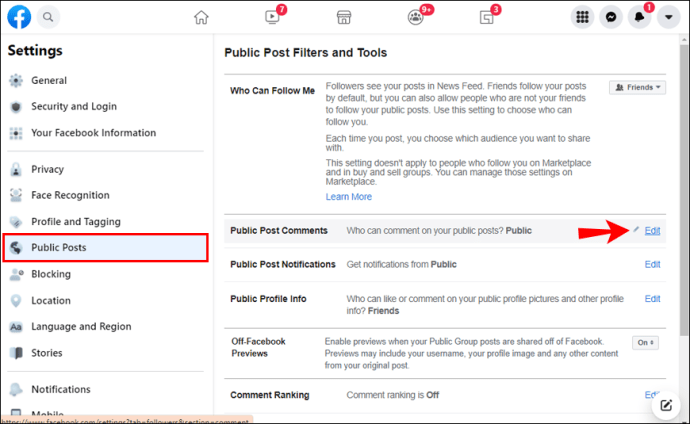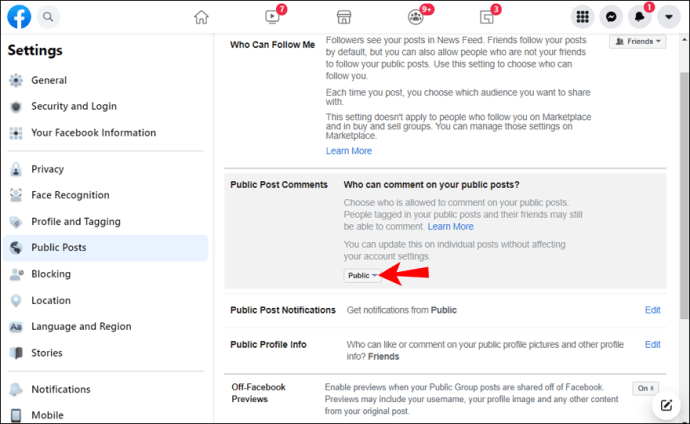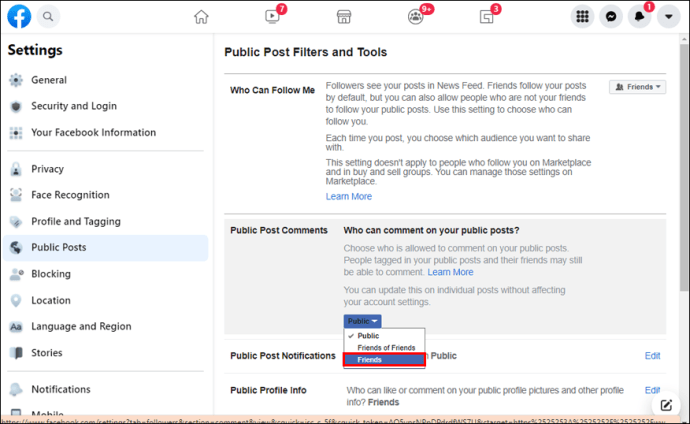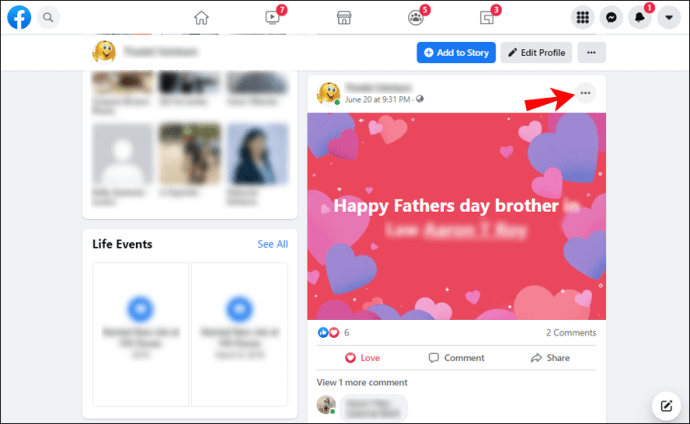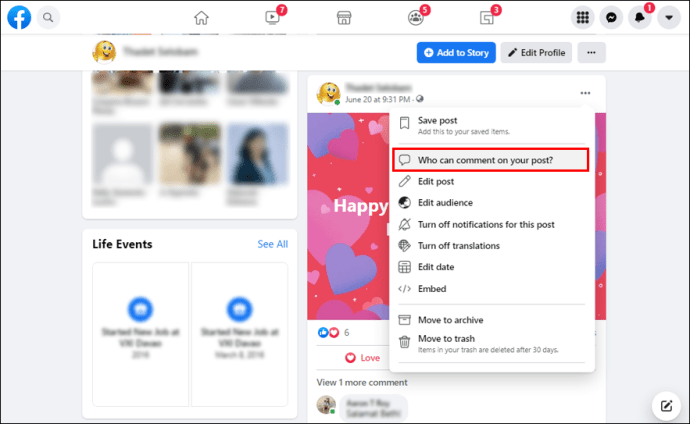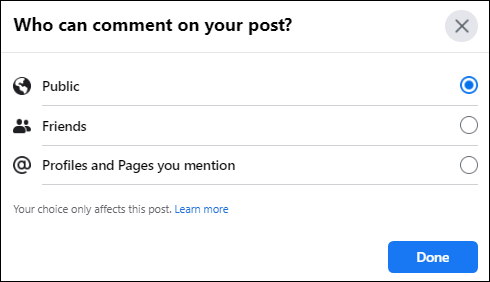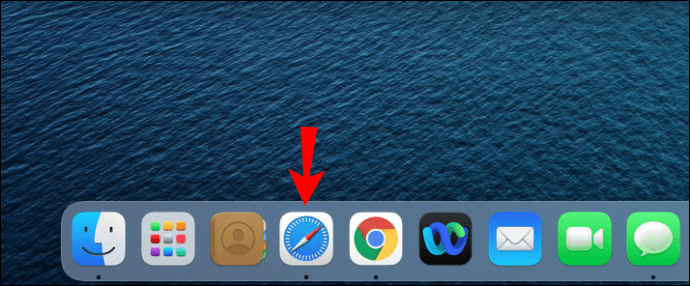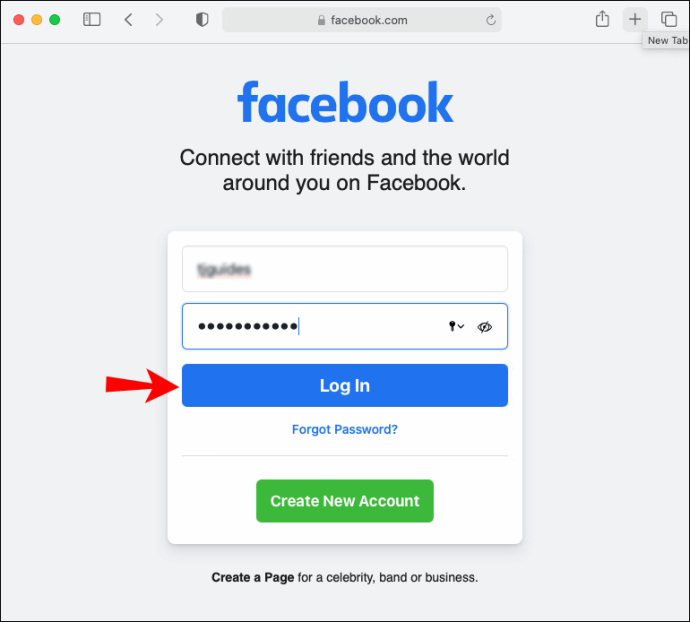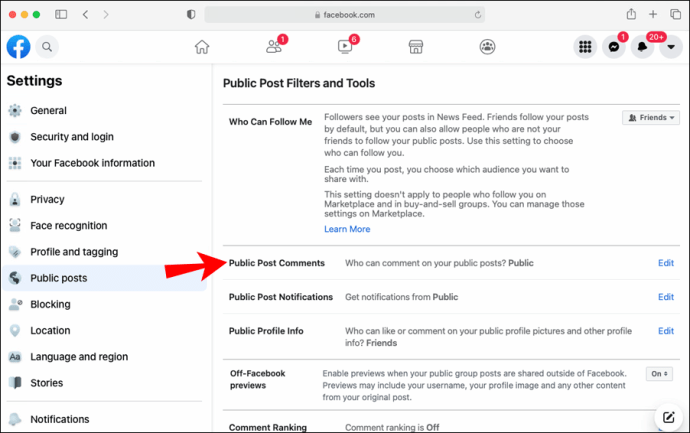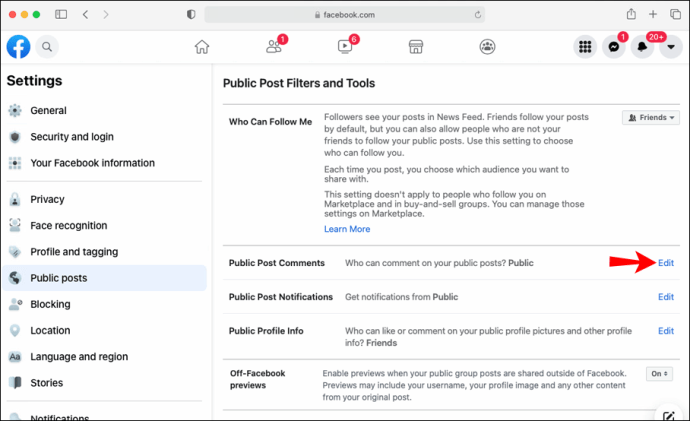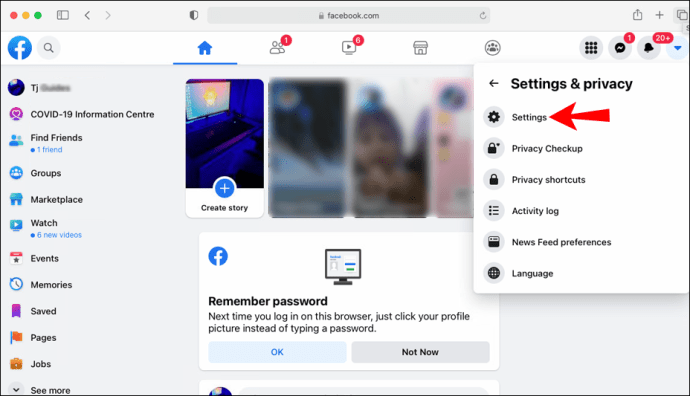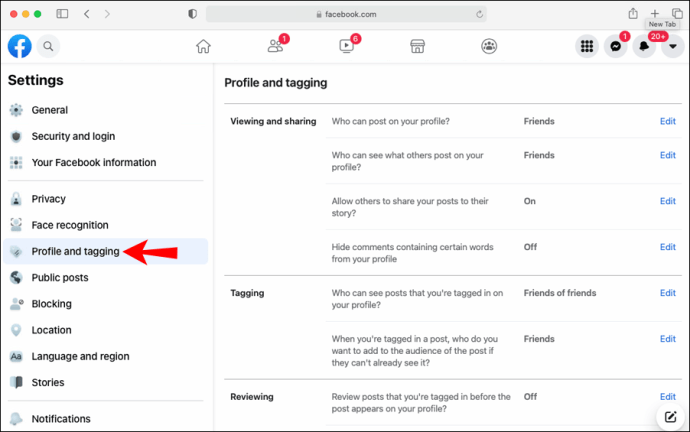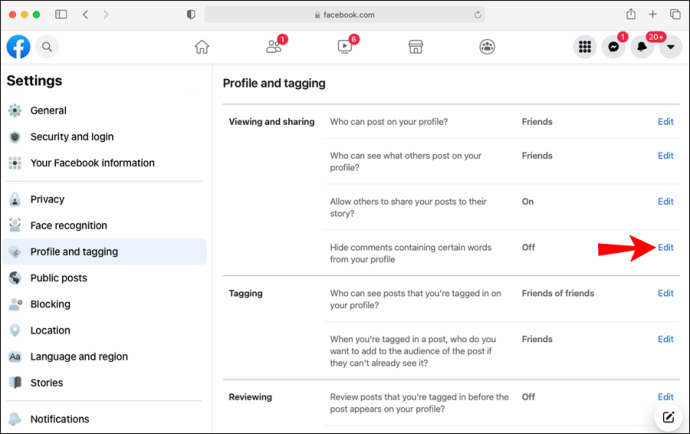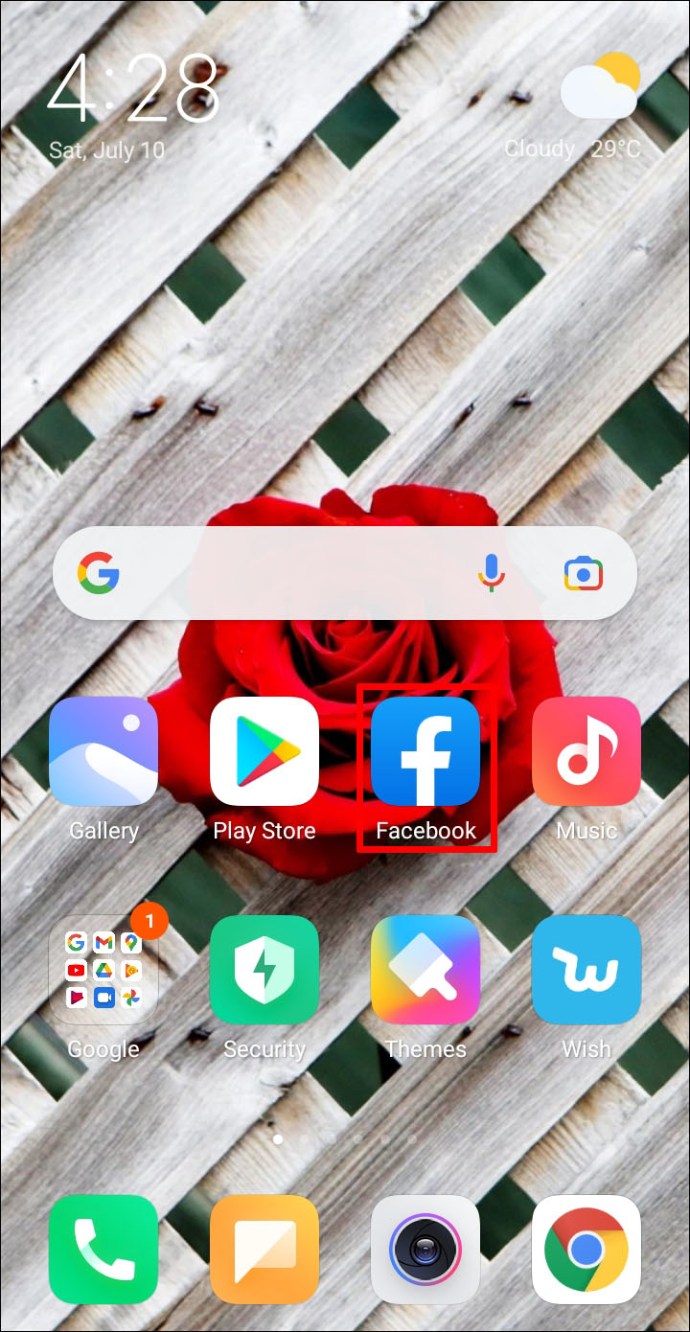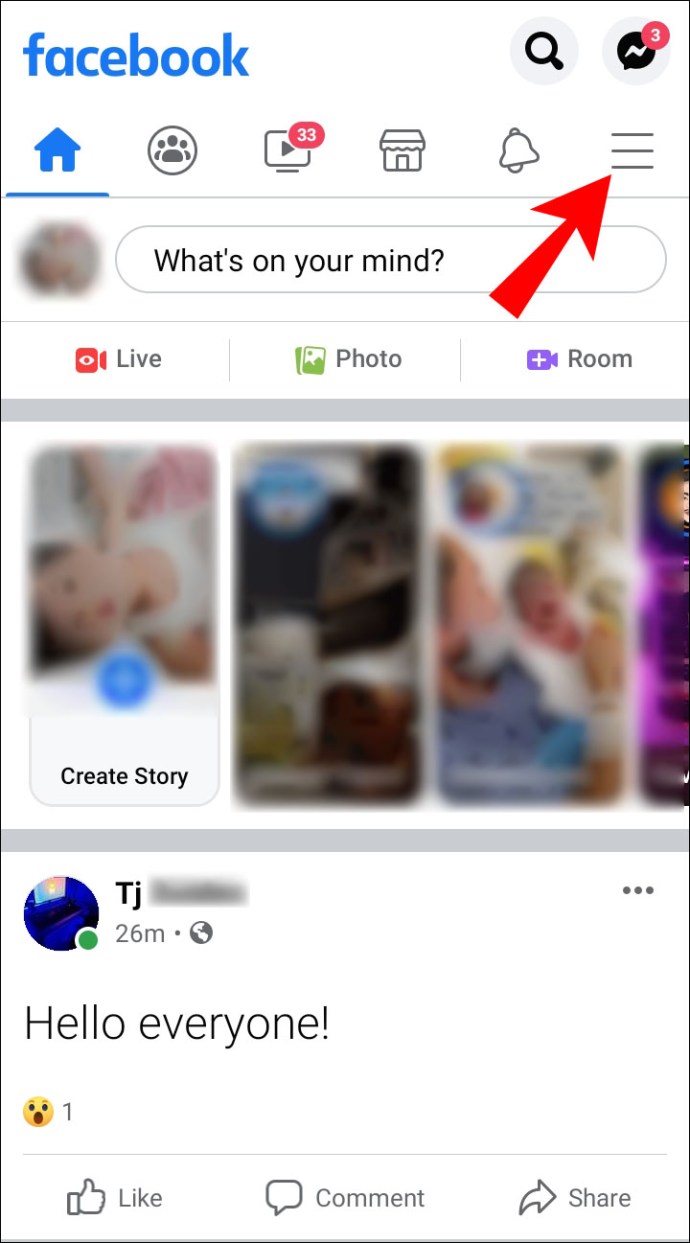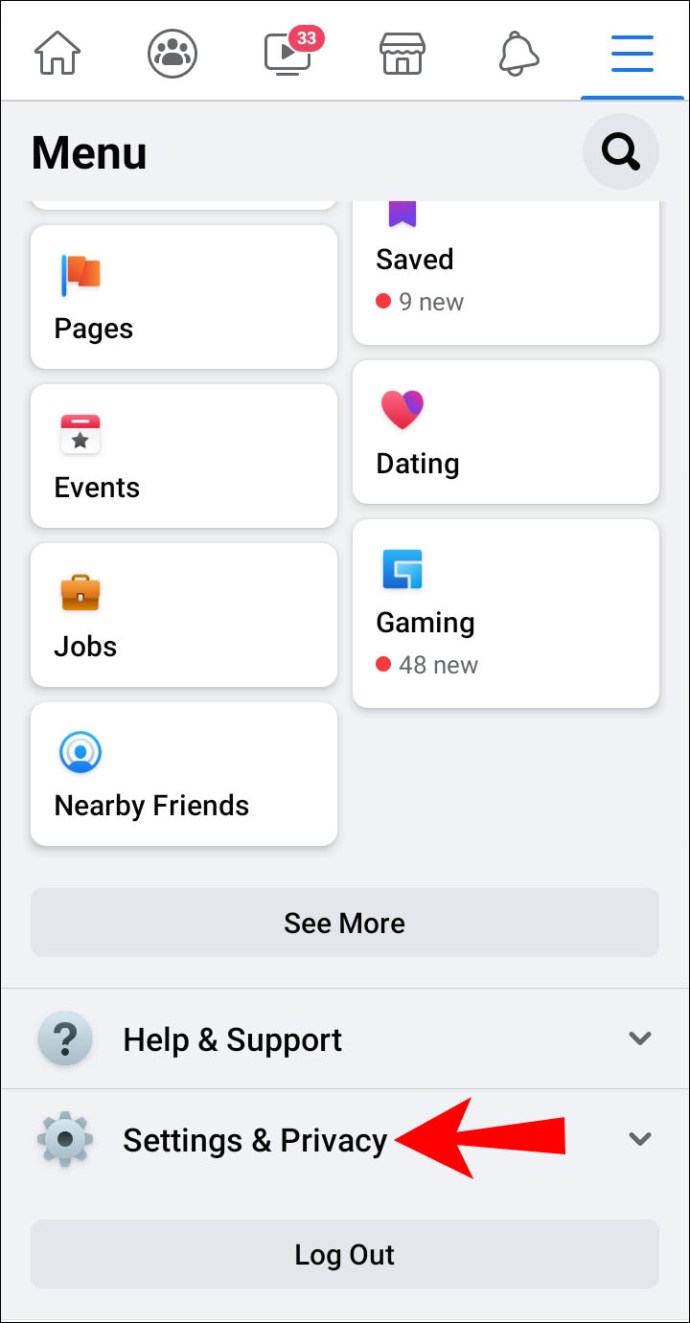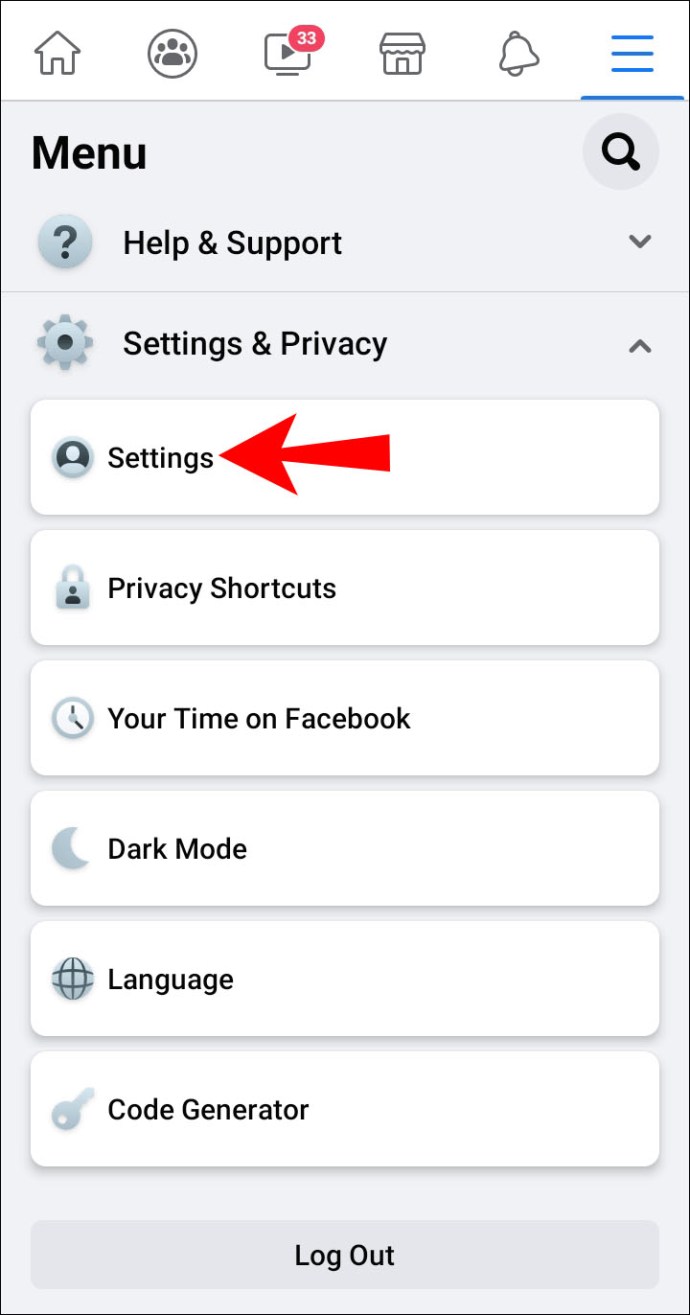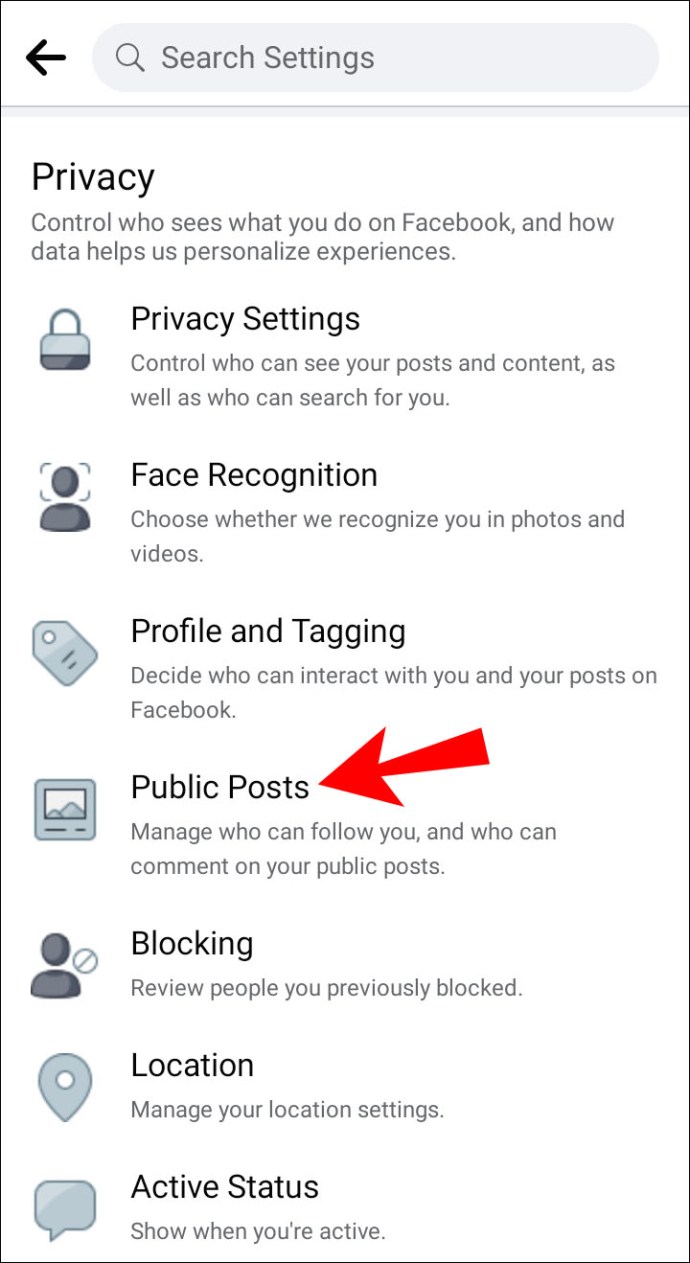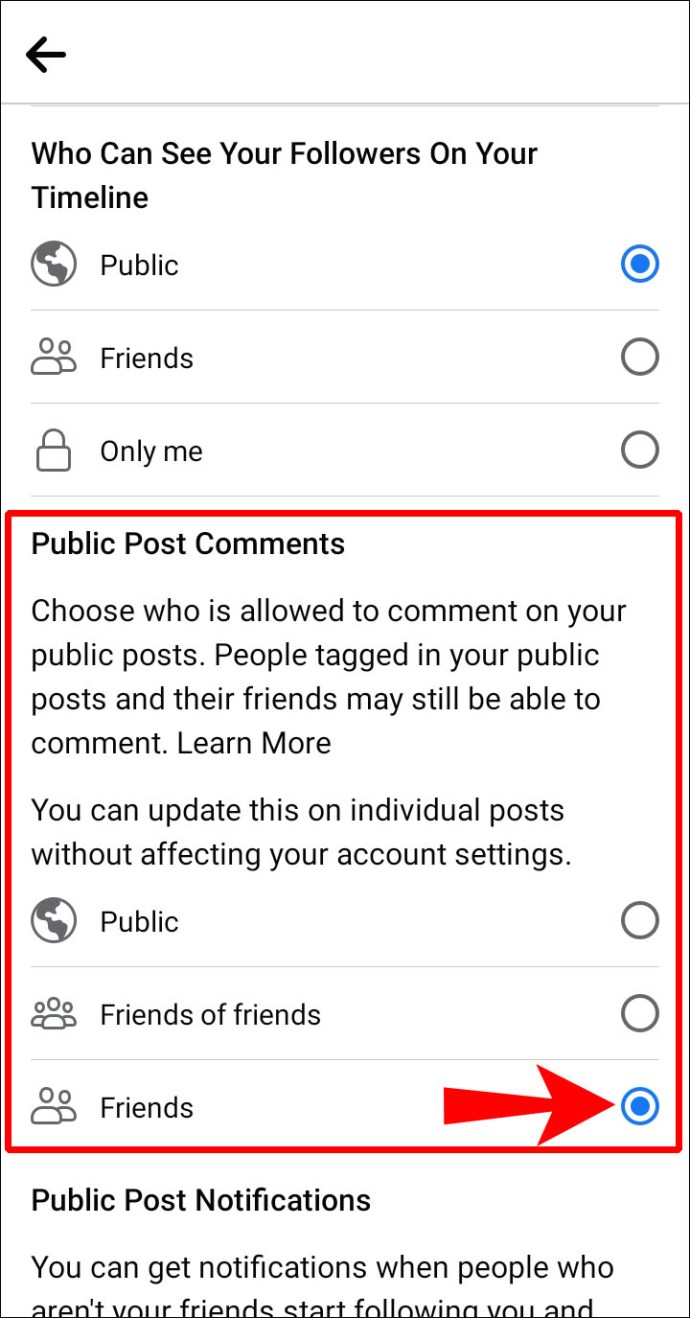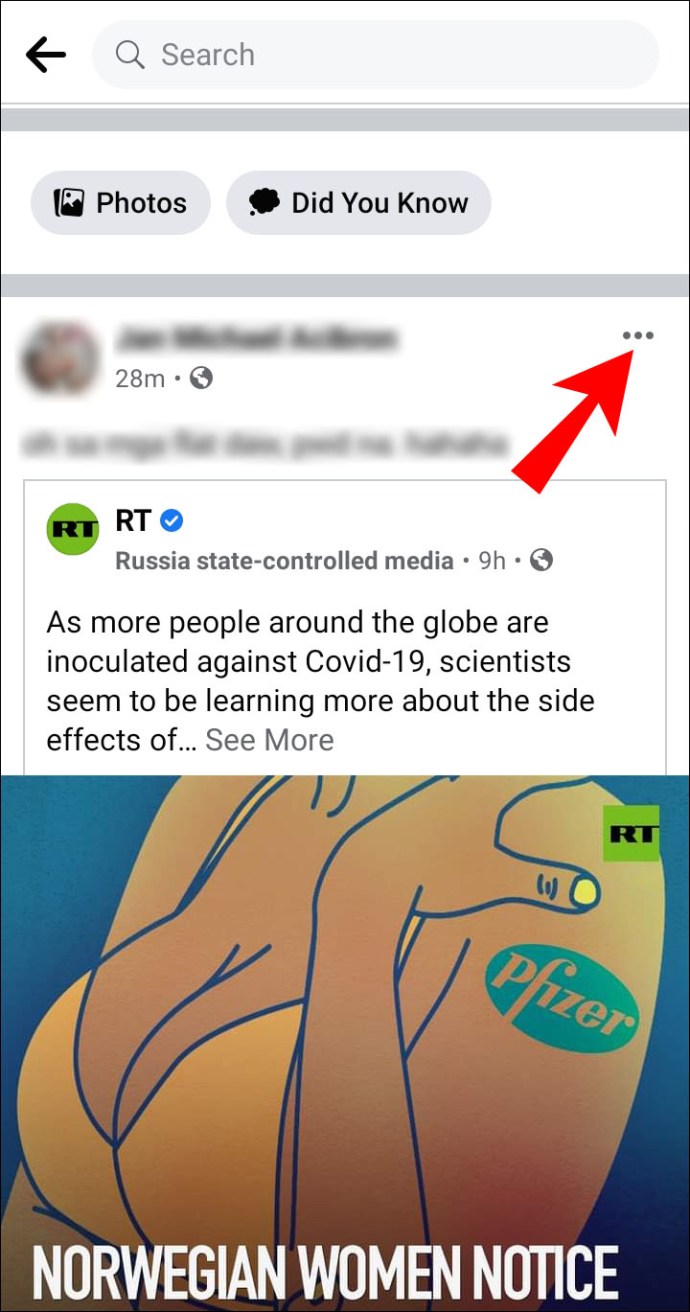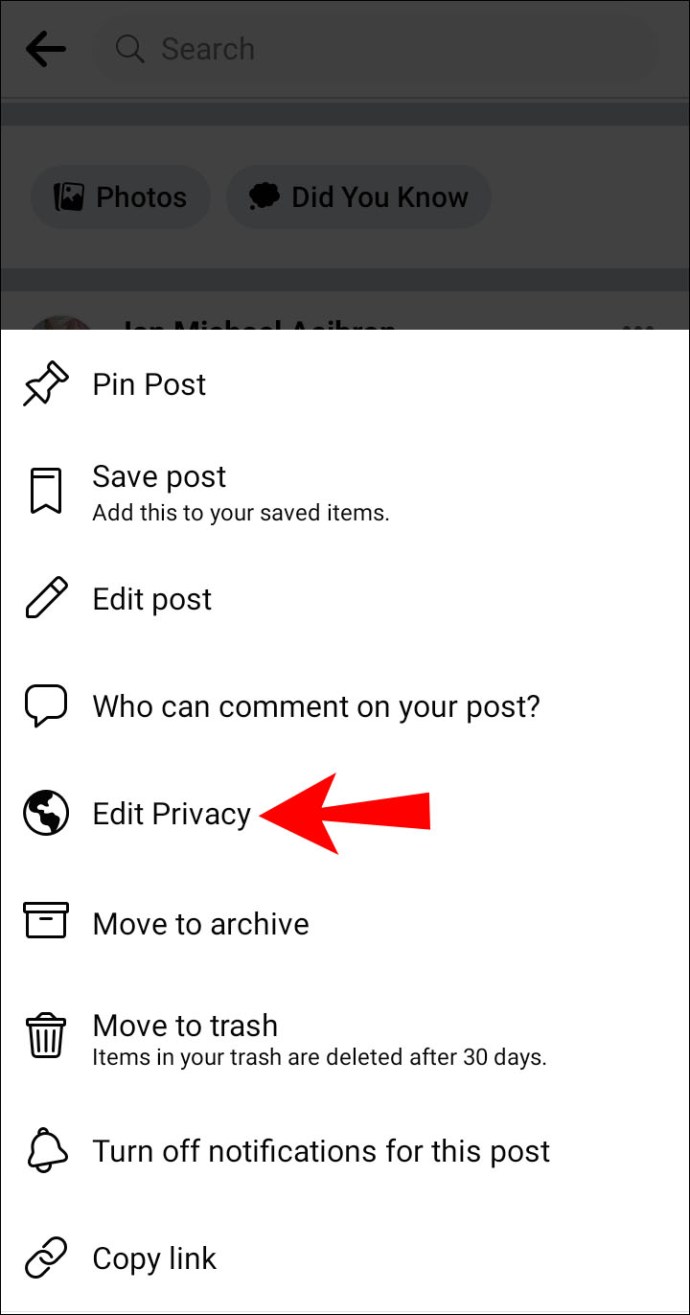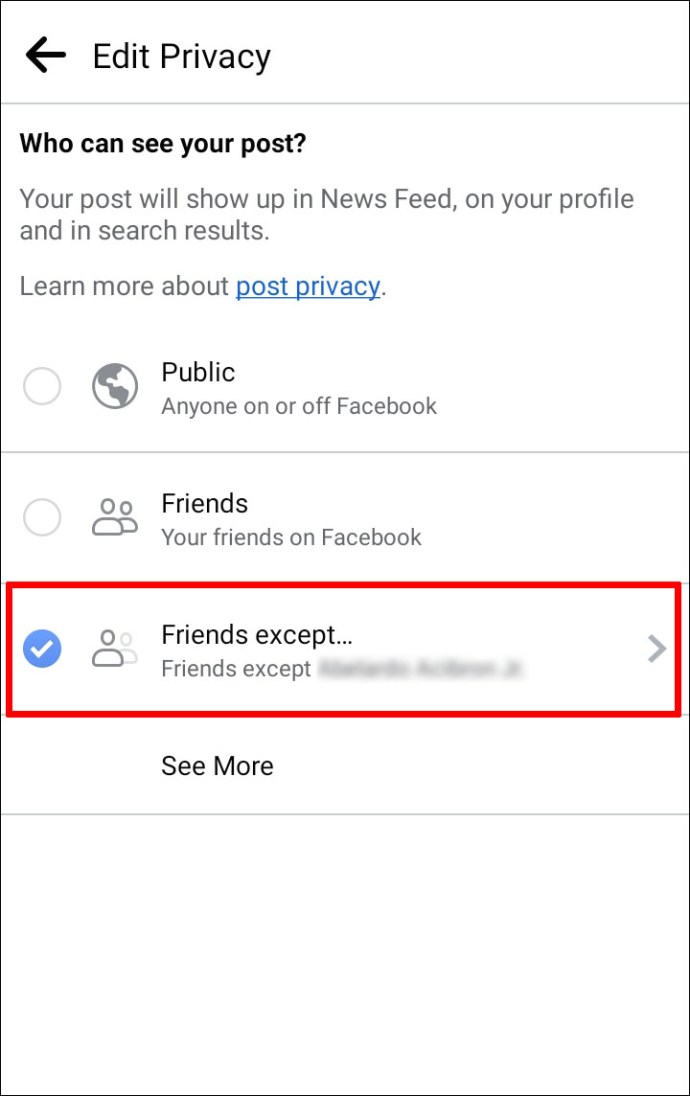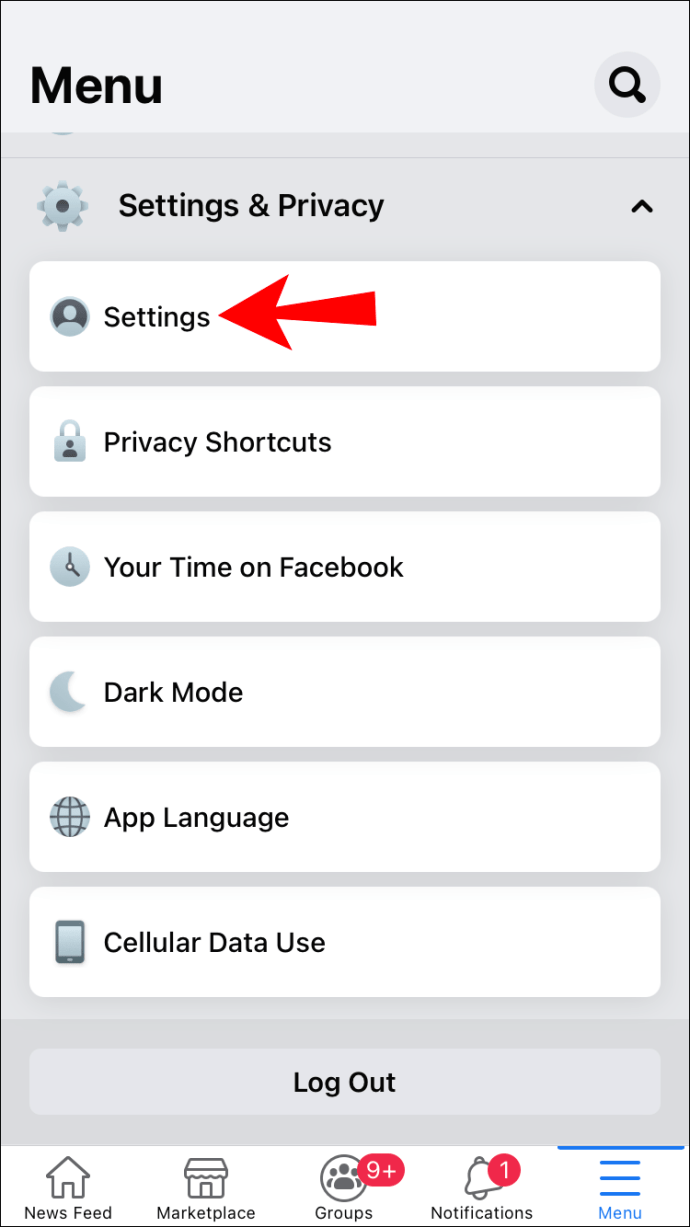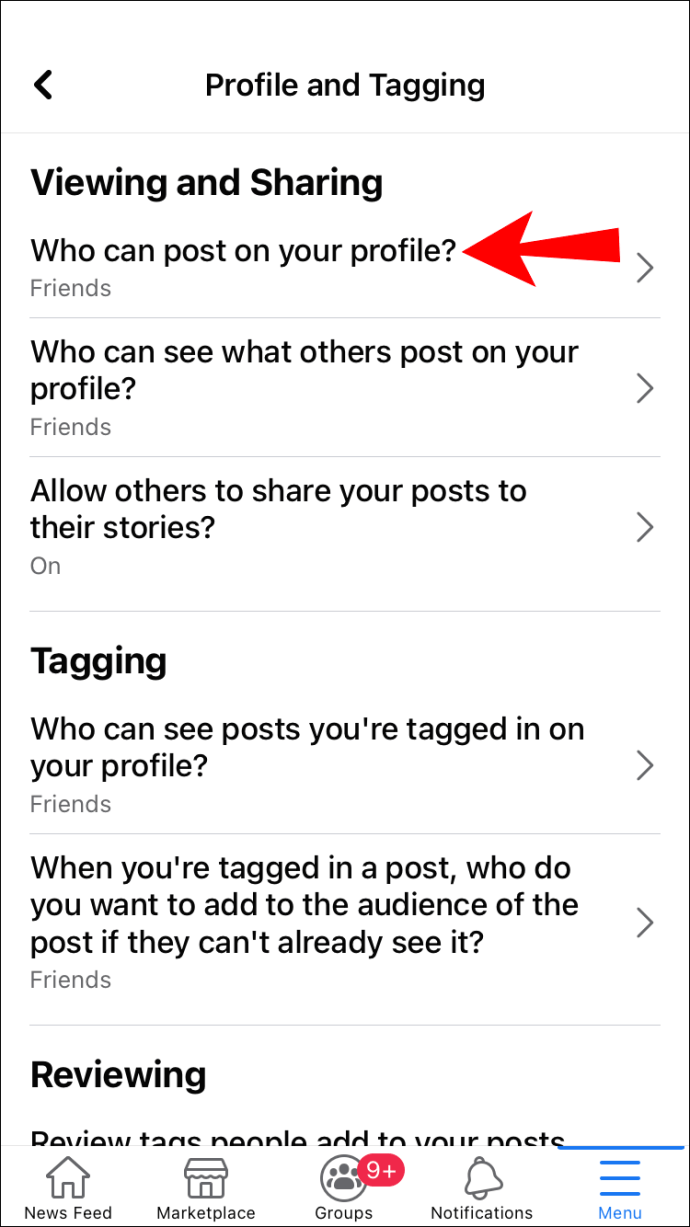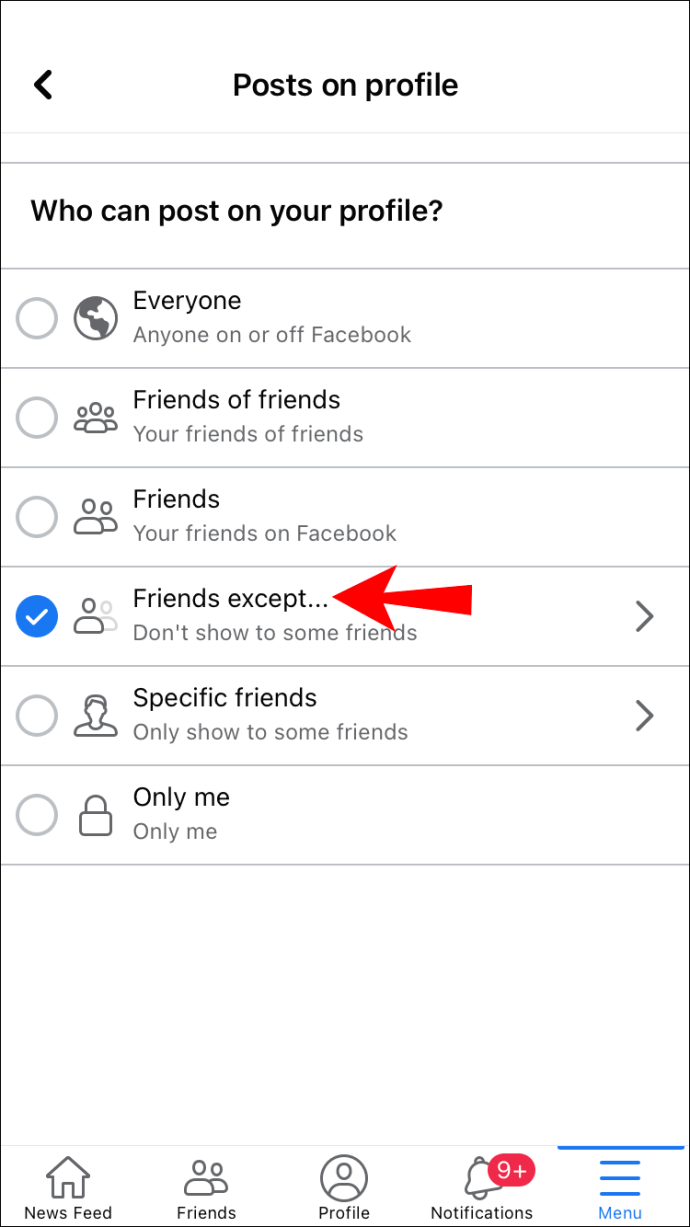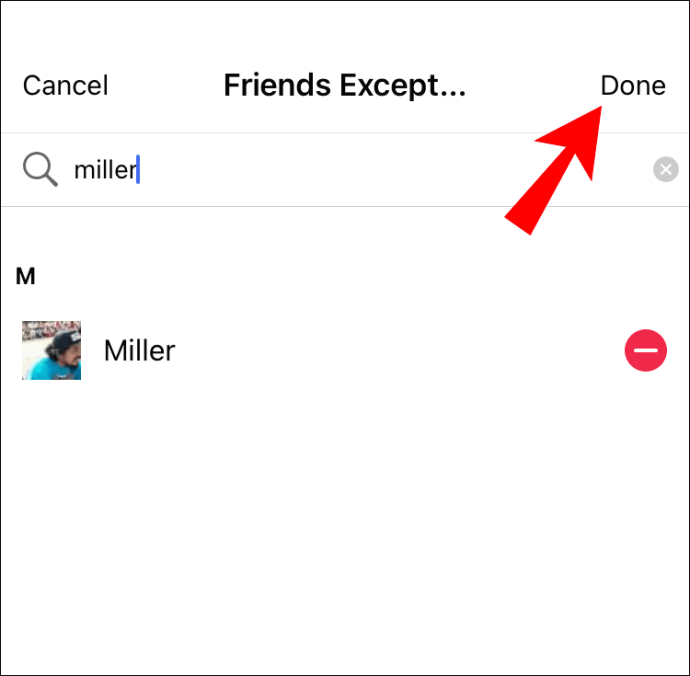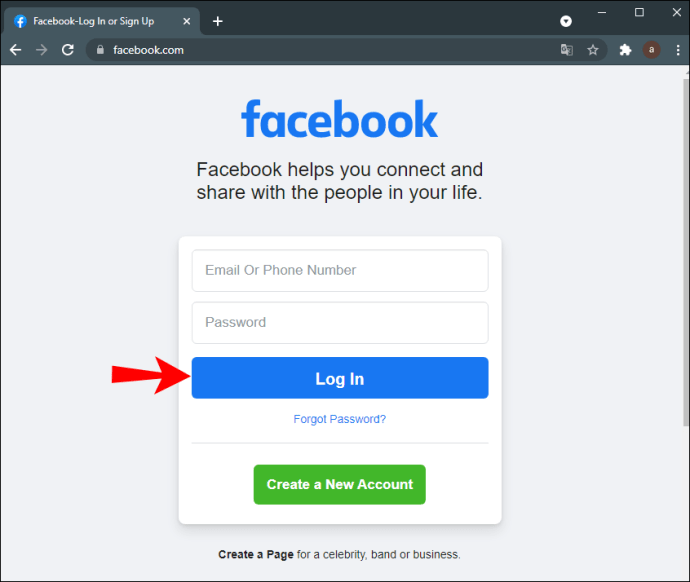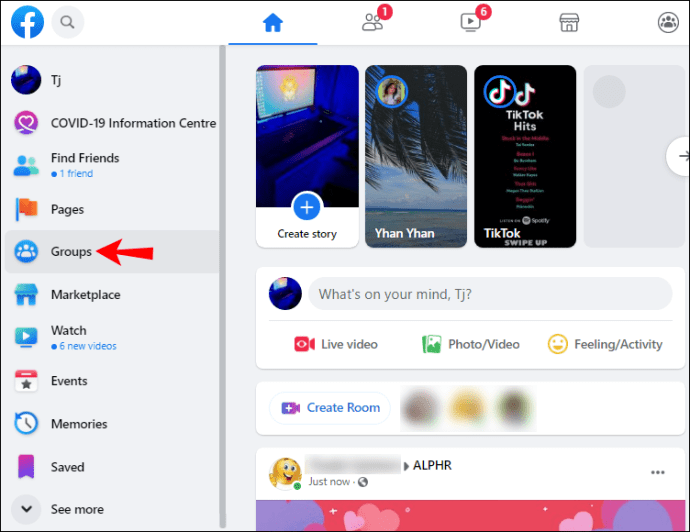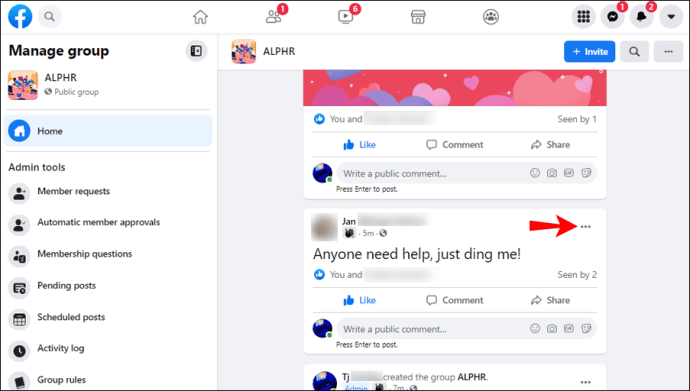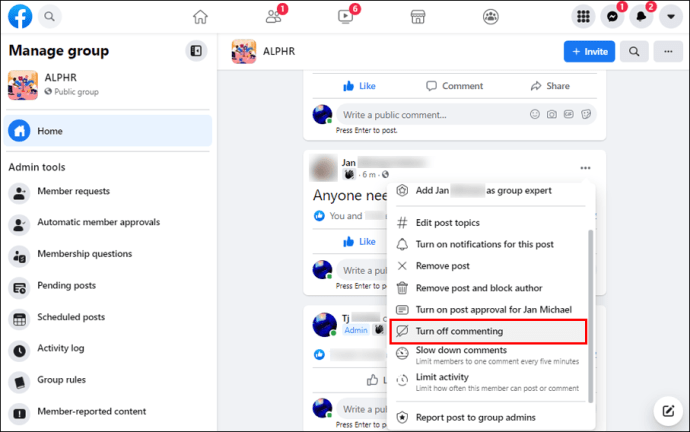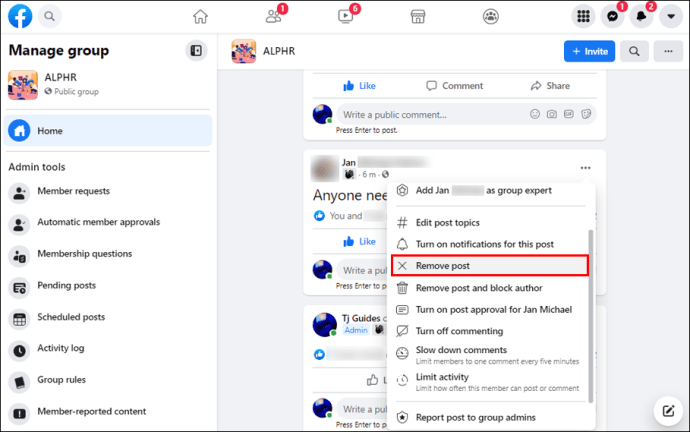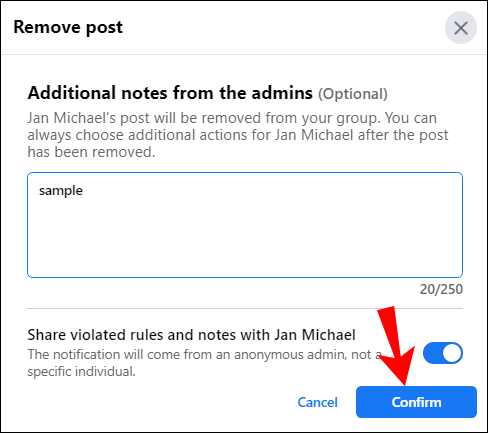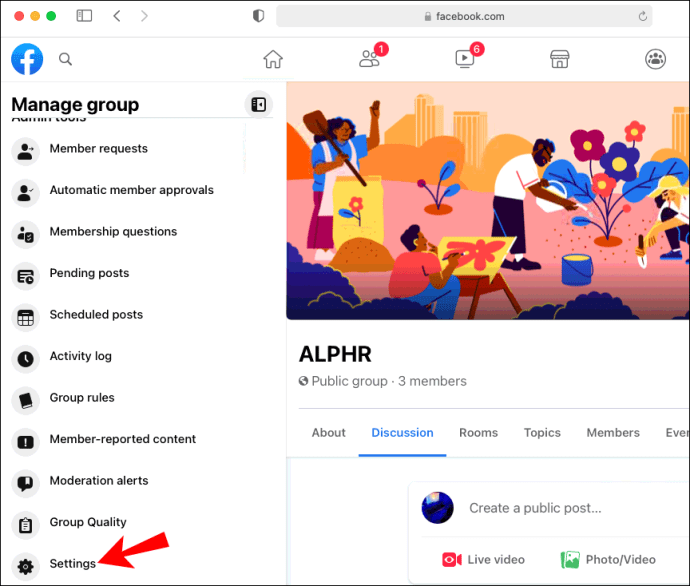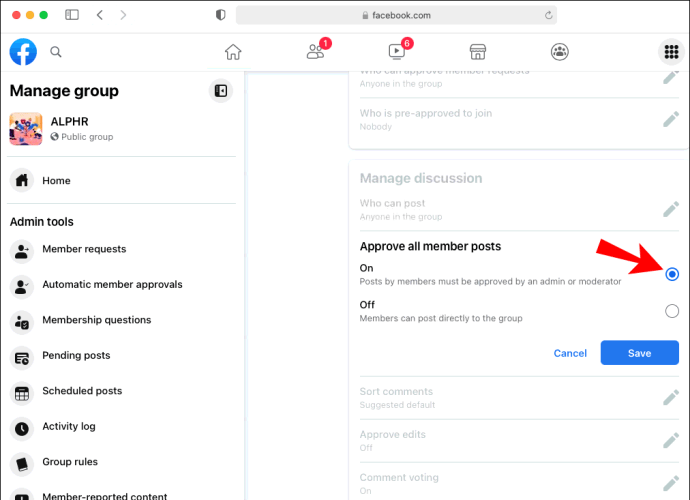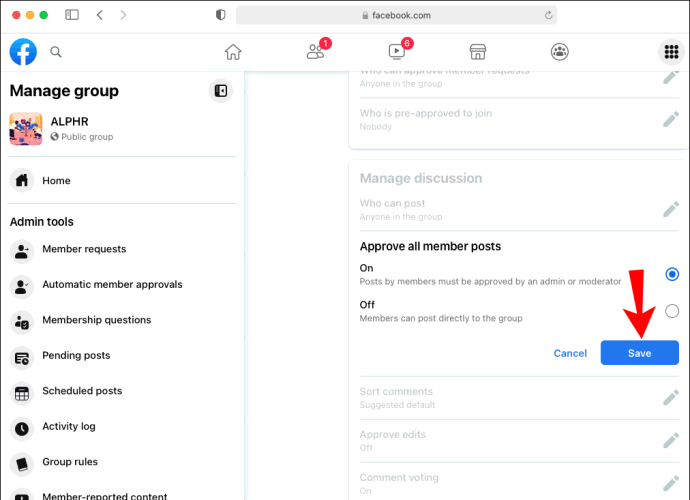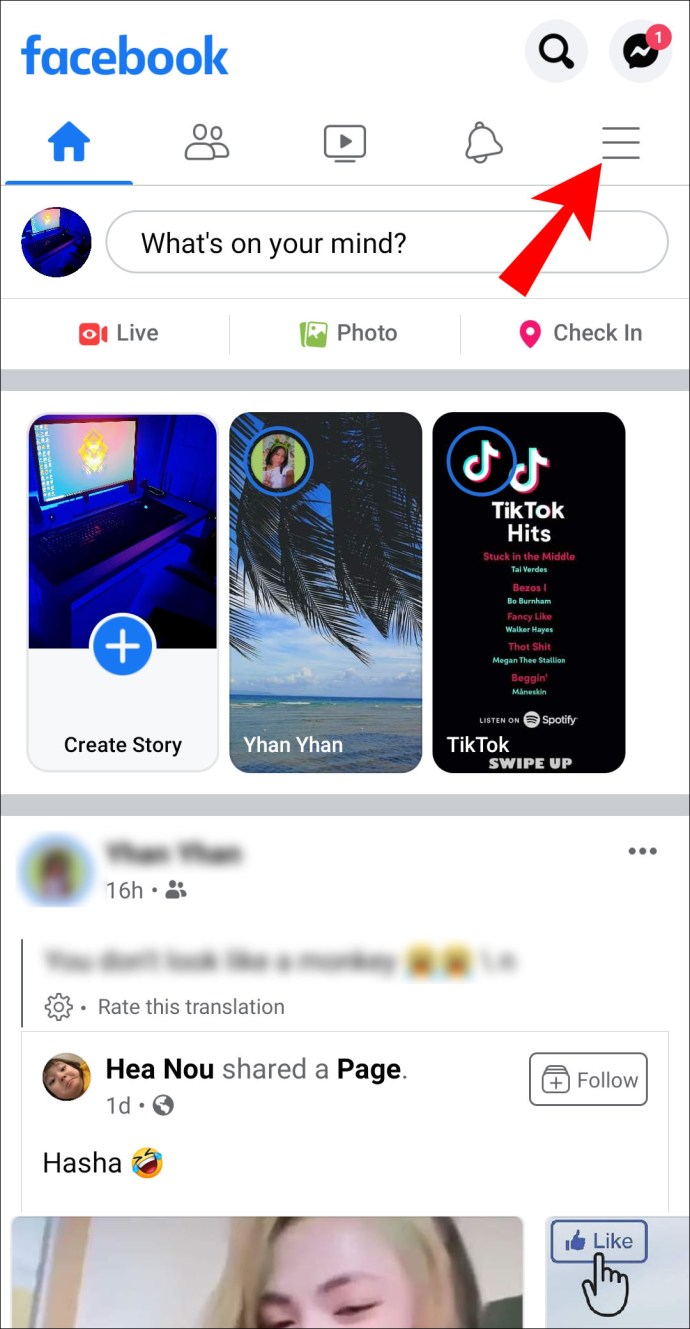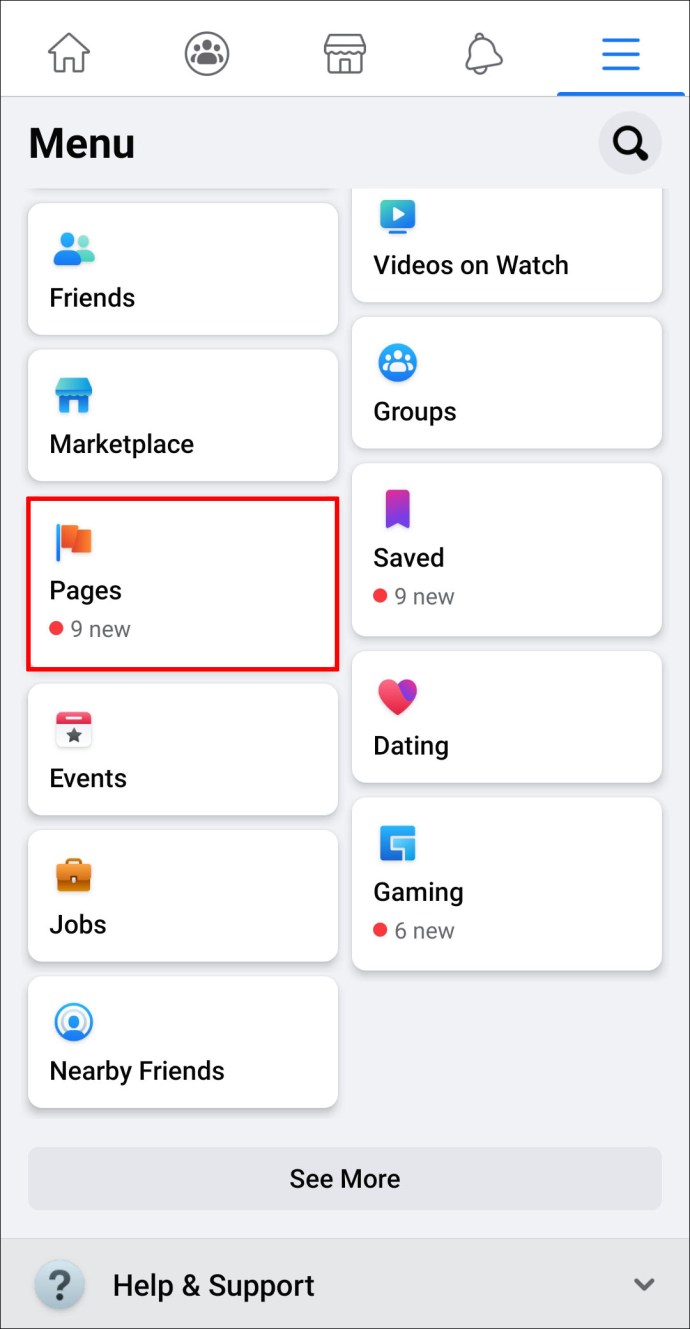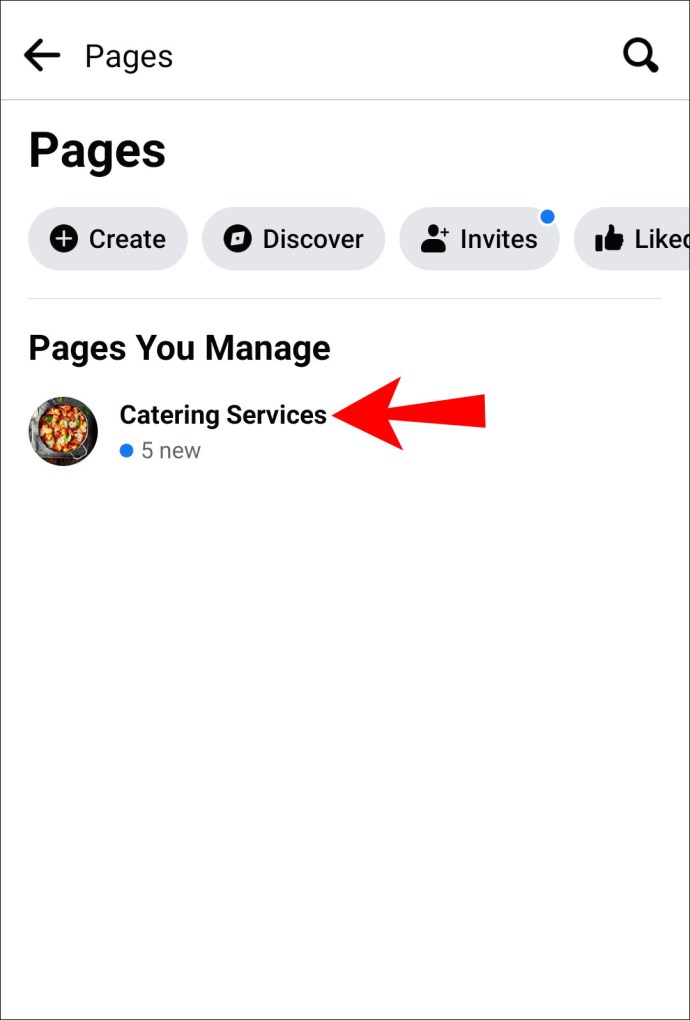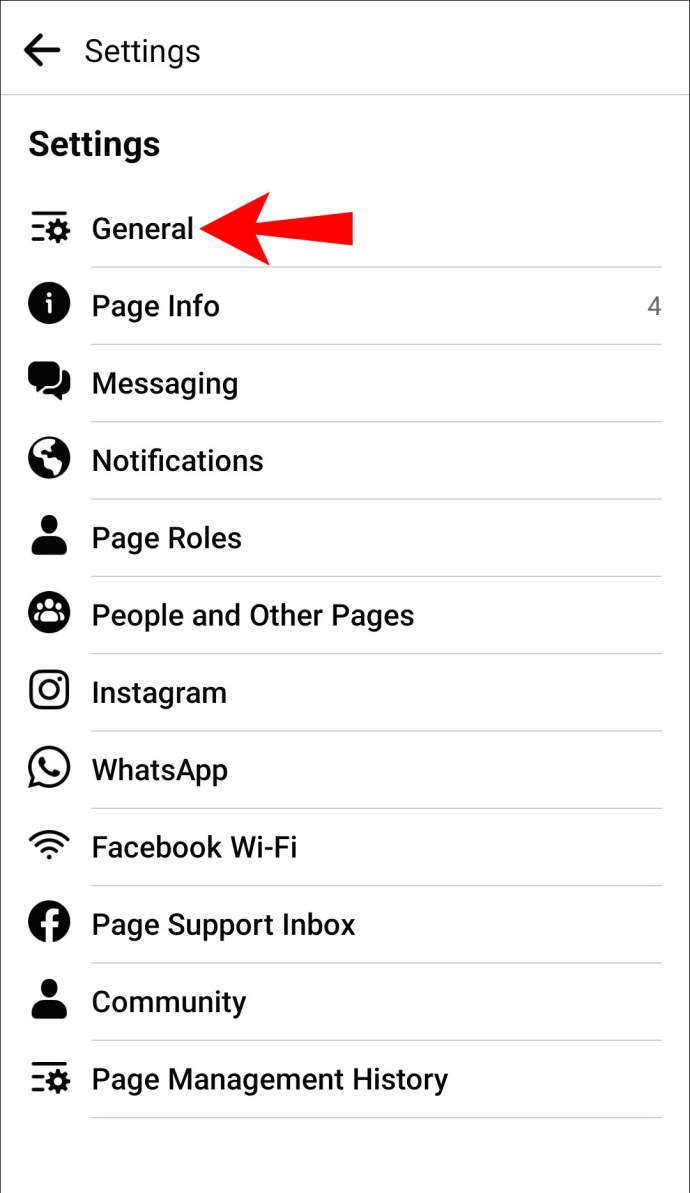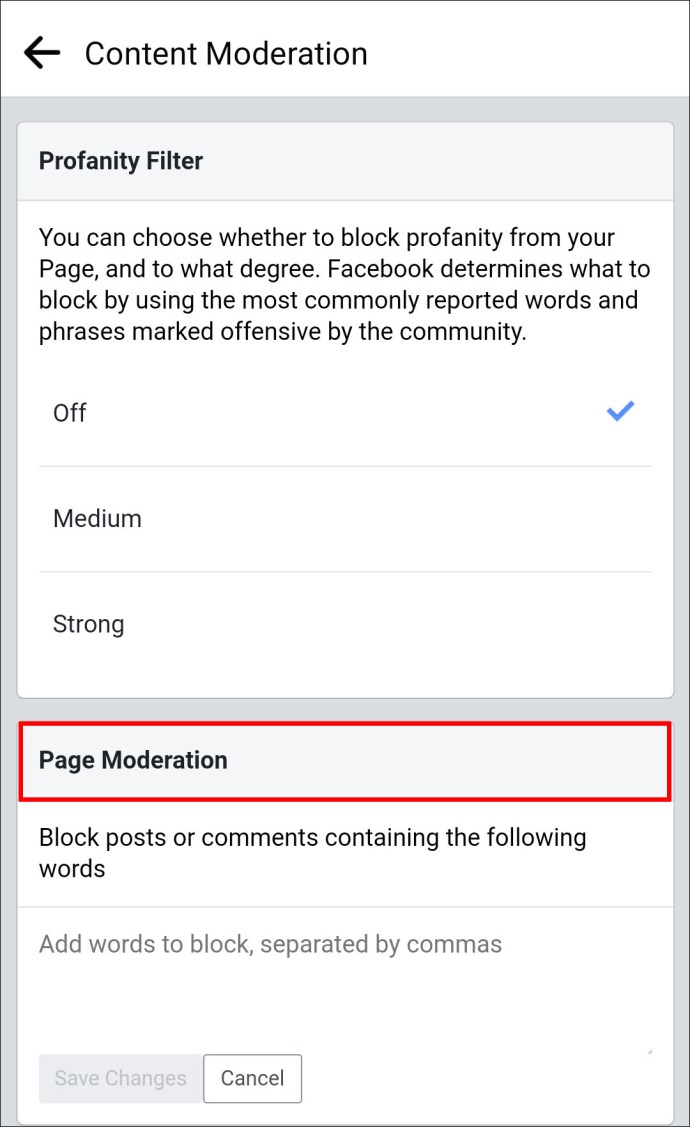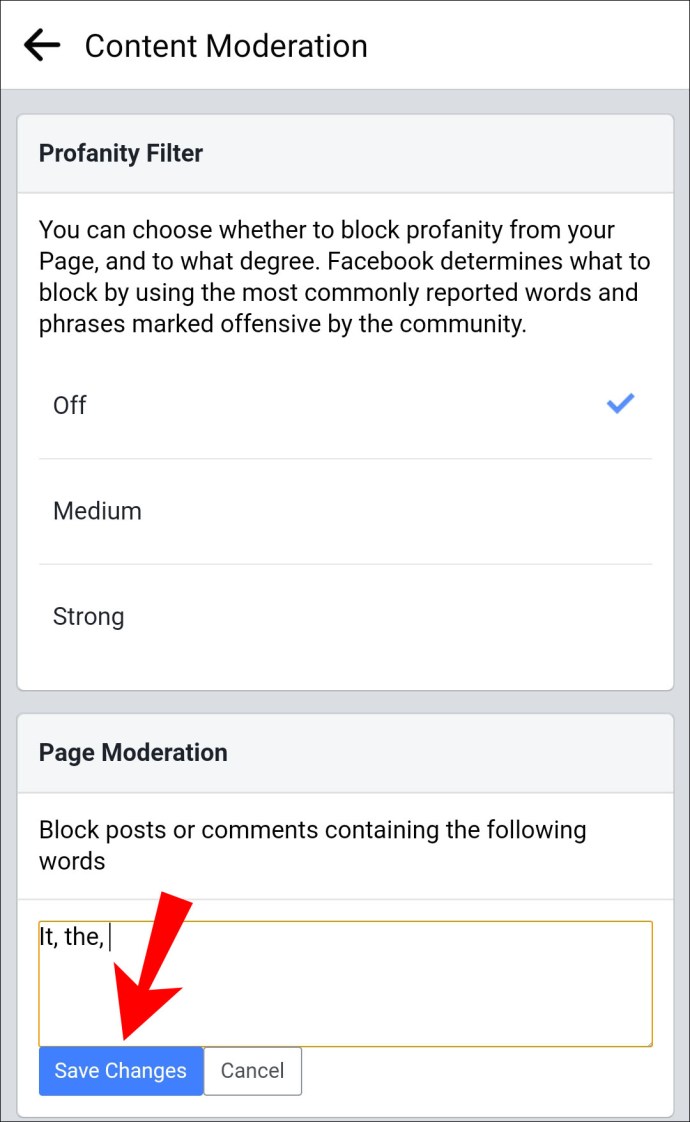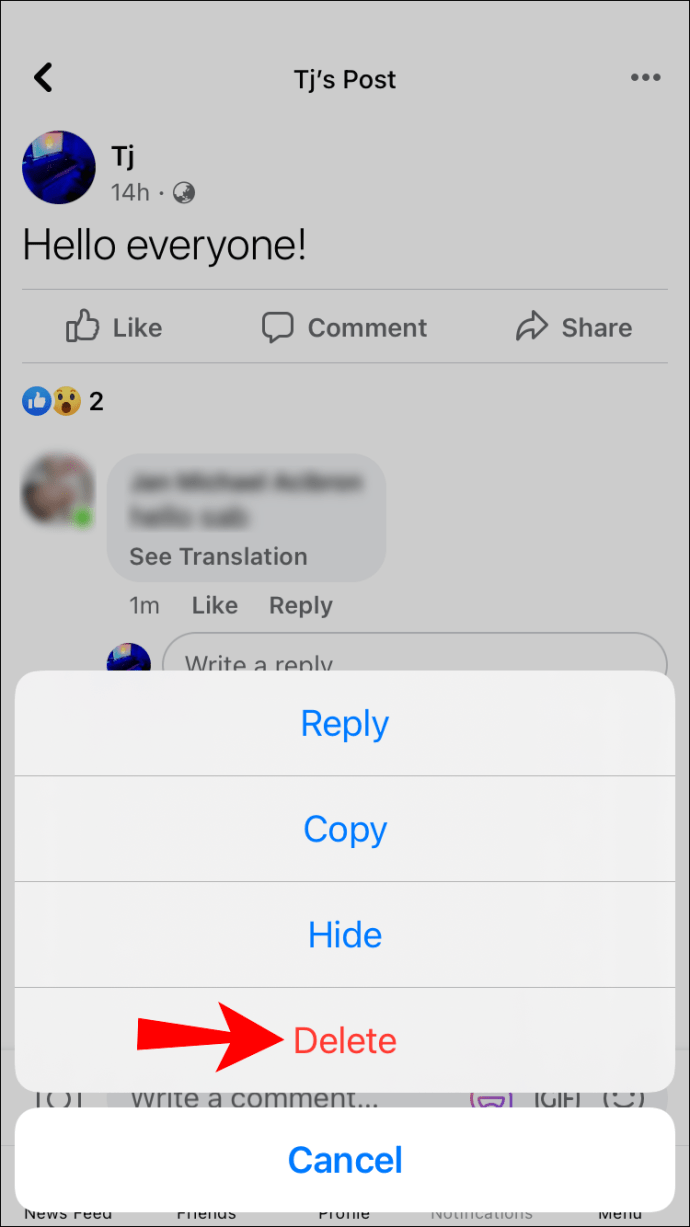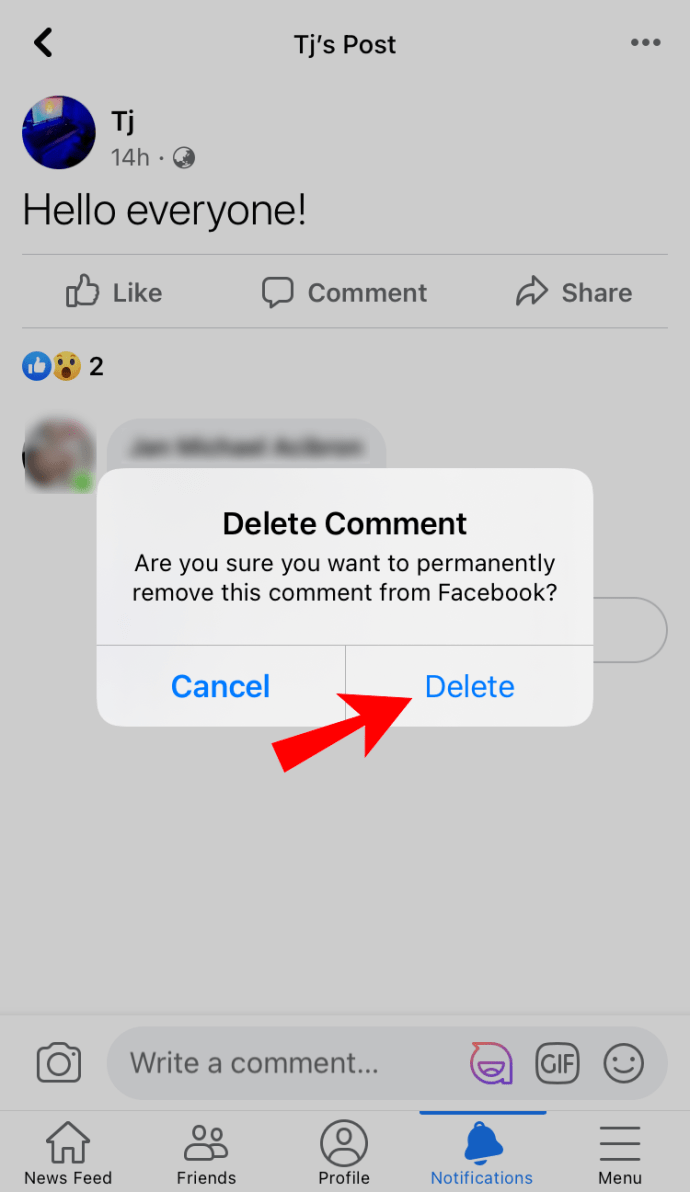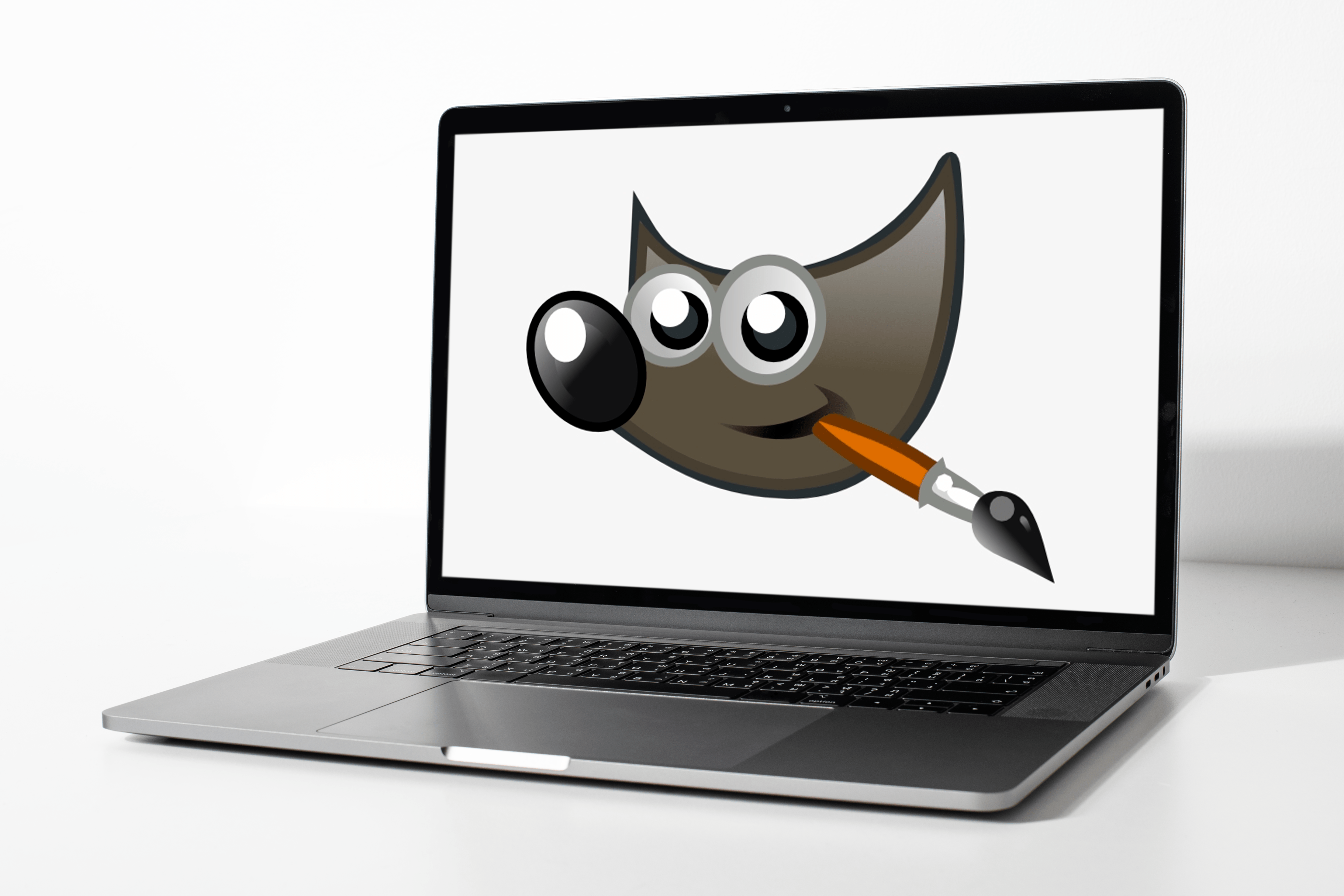Як масова платформа соціальних медіа, Facebook створений для заохочення взаємодії з користувачами. Тому ми можемо мати до семи різних реакцій на певний пост. Однак іноді все може вийти з-під контролю, особливо в розділі коментарів. Ось тут у гру вступають адміністратори. Як творець групи, ви можете вимкнути коментарі до публікації у Facebook, як приватні, так і загальнодоступні. Це дозволяє вам підтримувати розмову з повагою, не кажучи вже про запобігання порушення Умов.

Однак, коли справа доходить до ваших дописів на часовій шкалі, немає прямого способу вимкнути коментарі. Якщо ви не хочете, щоб люди взаємодіяли з вашим вмістом, вам доведеться налаштувати налаштування конфіденційності. Те ж саме стосується сторінок у Facebook. На щастя, є кілька способів захистити свій профіль від небажаної уваги. Ця стаття покаже вам, як відфільтрувати розділ коментарів за допомогою Політики конфіденційності Facebook.
Чи не було б чудово, якби ви могли приховати всі коментарі, натиснувши перемикач? На жаль, ні десктопна версія, ні мобільний додаток не мають такої функції. Принаймні, не коли справа доходить до вашої хронології чи публікацій на сторінці.
Однак ви можете вжити заходів, щоб уникнути спаму чи тролінгу в розділі коментарів. Ви можете вибрати, хто буде взаємодіяти з вашим профілем, редагуючи налаштування конфіденційності у ваших загальнодоступних публікаціях. Також є можливість заборонити використання певних слів або фраз. Коли натискаємо, ви завжди можете зробити це старомодним способом і видалити коментарі вручну. Продовжуйте читати, щоб ознайомитися з усіма кроками, які ви можете зробити, щоб курувати свій профіль.
На робочому столі
Хоча ви не можете повністю вимкнути цю функцію, ви можете звузити кількість людей, які можуть коментувати. Перемикаючись на інші налаштування конфіденційності, ви вирішуєте, хто зможе взаємодіяти з усіма вашими загальнодоступними публікаціями. Ось як це зробити:
- Відкрийте потрібний браузер і увійдіть у свій обліковий запис Facebook.
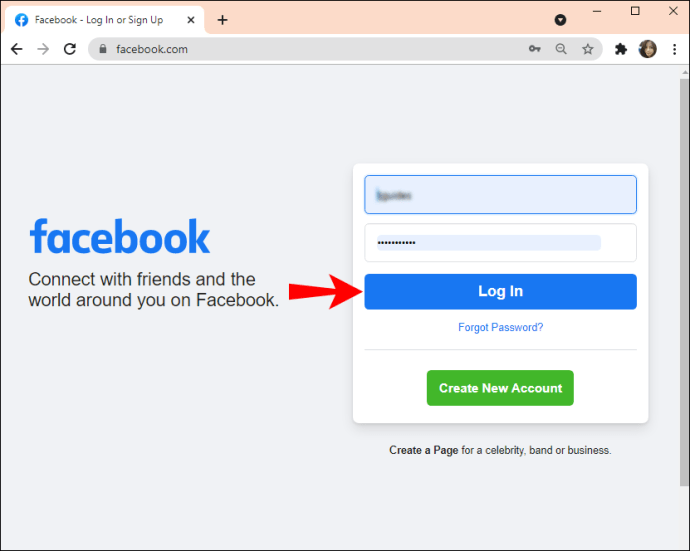
- Перемістіть курсор у верхній лівий кут екрана. Натисніть стрілку вниз, щоб відкрити розкривний список.
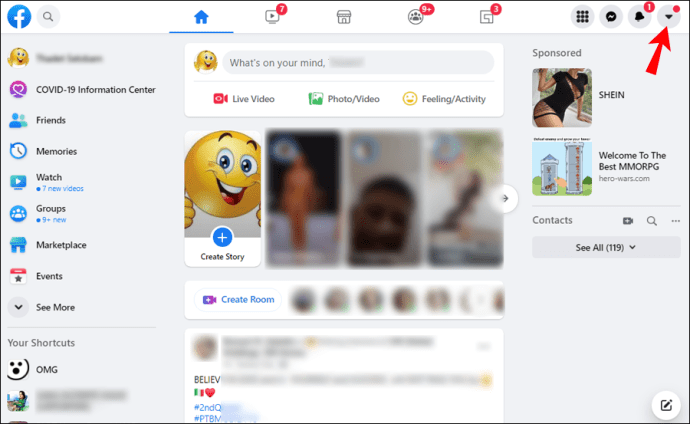
- Виберіть «Налаштування та конфіденційність» на панелі, а потім перейдіть до «Налаштування».
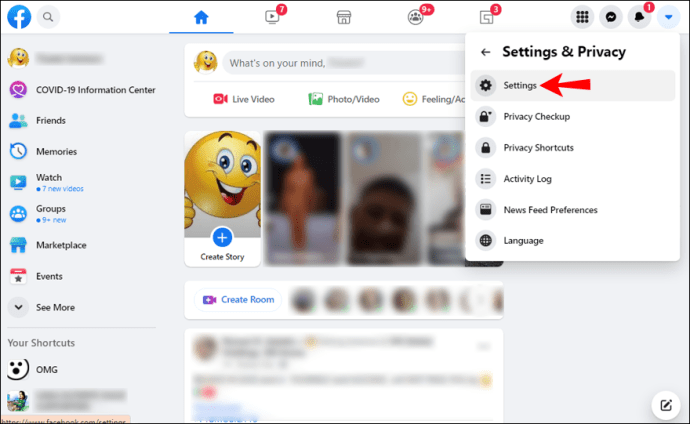
- Прокрутіть униз і знайдіть розділ «Публічні коментарі до публікацій». Виберіть «Редагувати» з правого боку.
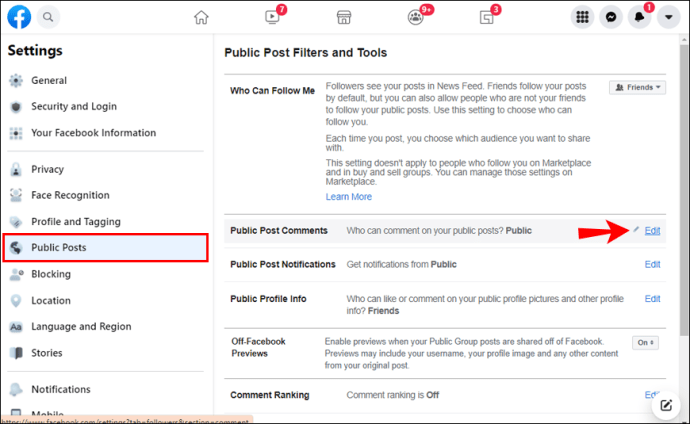
- Натисніть стрілку вниз на вкладці «Загальнодоступне», щоб відкрити розкривний список.
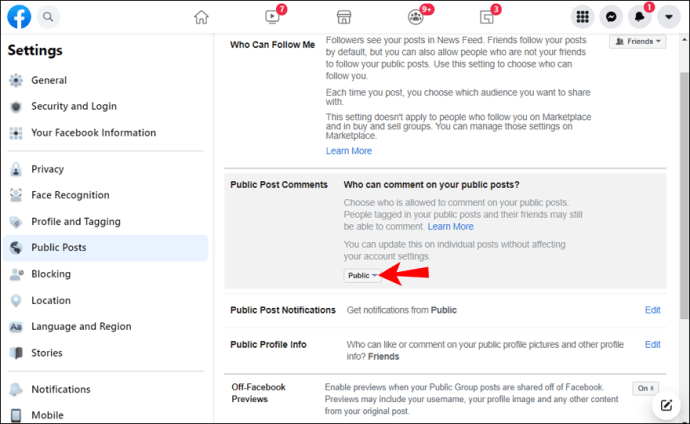
- Виберіть «Друзі», якщо ви хочете, щоб ваші друзі коментували лише ваші публічні публікації. Якщо у вас все в порядку з друзями ваших друзів, такий варіант також є.
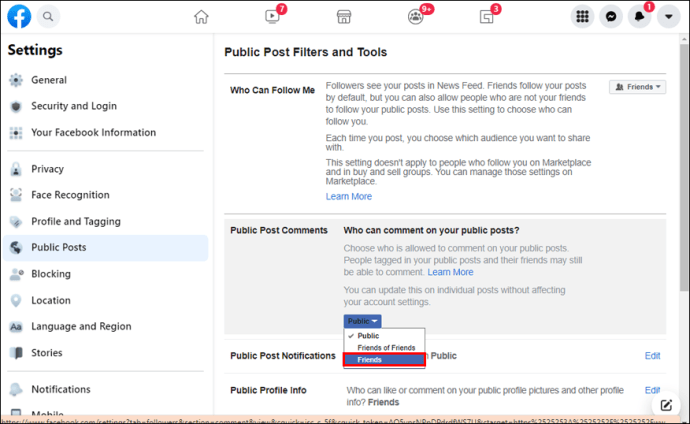
Це не дозволить користувачам, які не підписалися на вас, коментувати, навіть якщо вони все ще можуть переглядати публікацію. Звичайно, ви також можете ввімкнути цей параметр для окремих завантажень. Ось як:
- Увійдіть у свій обліковий запис Facebook за допомогою браузера.
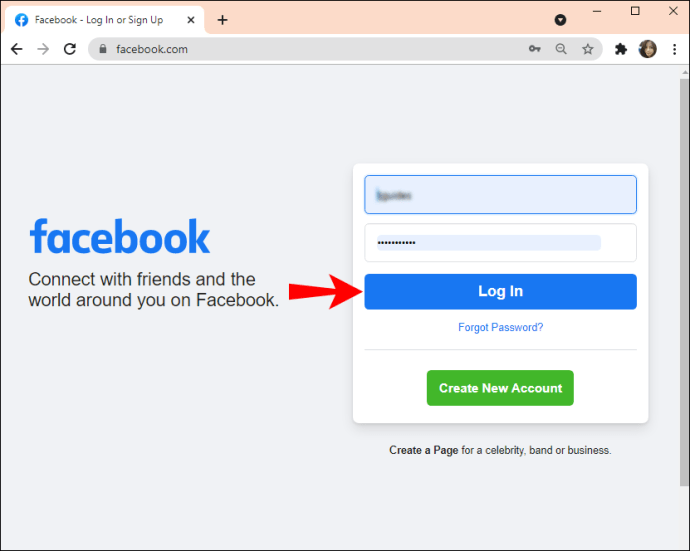
- Прокрутіть свою хронологію і знайдіть публікацію, яку хочете відредагувати.
- Наведіть курсор на три горизонтальні точки у верхньому правому куті. Натисніть, щоб отримати доступ до меню параметрів.
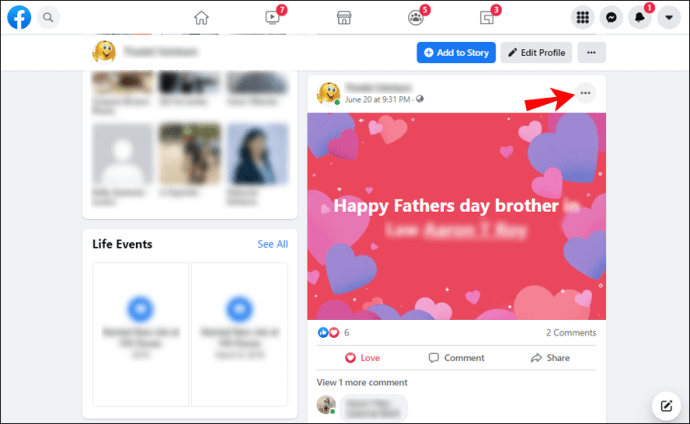
- Виберіть «Хто може коментувати вашу публікацію?» зі списку.
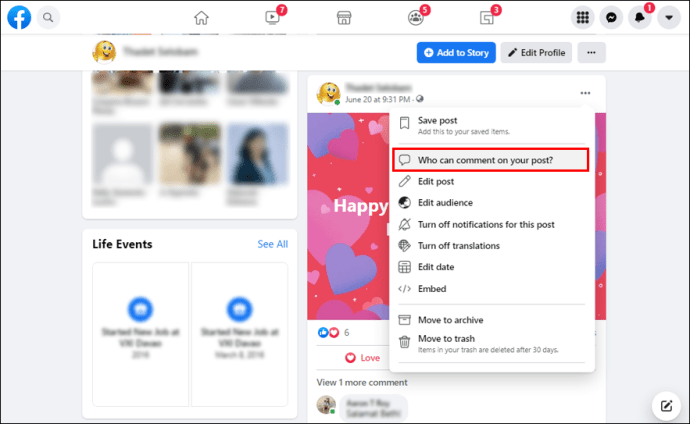
- З’явиться спливаюче вікно. Ви можете дозволити лише друзям коментувати. Якщо в дописі згадуються сторінки чи профілі, ви можете дозволити їм коментувати.
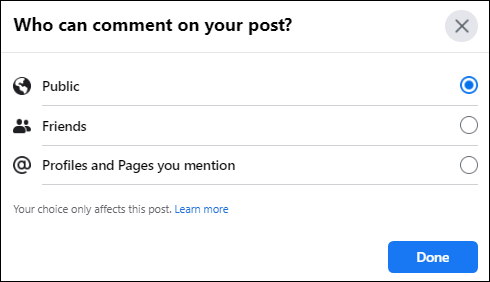
Після цього Facebook приховає розділ коментарів від користувачів, яких немає у списку ваших друзів. Майте на увазі, що люди зможуть побачити, що ви обмежили кількість коментарів до публікації.
На Mac
Хоча в останні місяці між Марком Цукербергом і Тімом Куком виникла деяка напруга, Apple все ще не заборонила Facebook на своїх пристроях. Ви можете отримати доступ до свого облікового запису за допомогою Safari або будь-якого іншого вибраного браузера. З цього моменту ті самі кроки майже однакові:
- Відкрийте Safari на своєму MacBook.
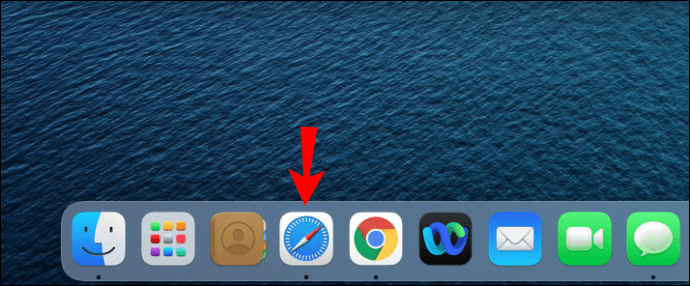
- Увійдіть у свій обліковий запис Facebook.
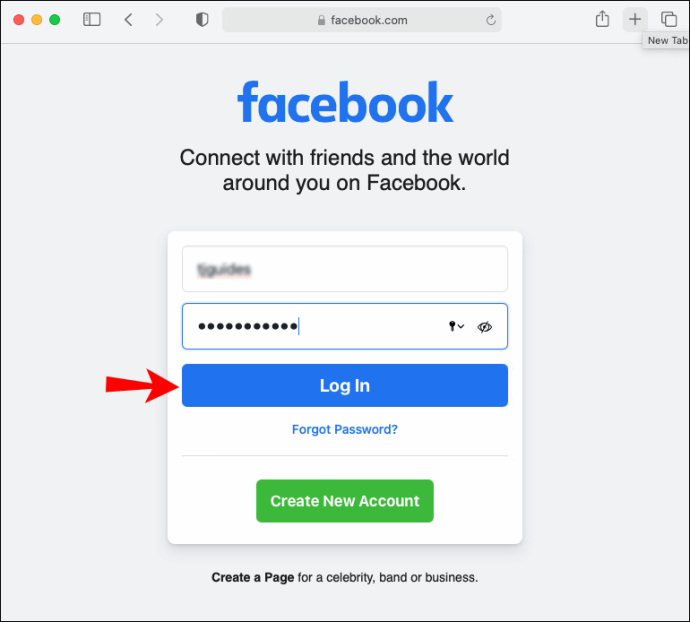
- Перейдіть до Налаштування та конфіденційність > Налаштування > Коментарі до публічних публікацій.
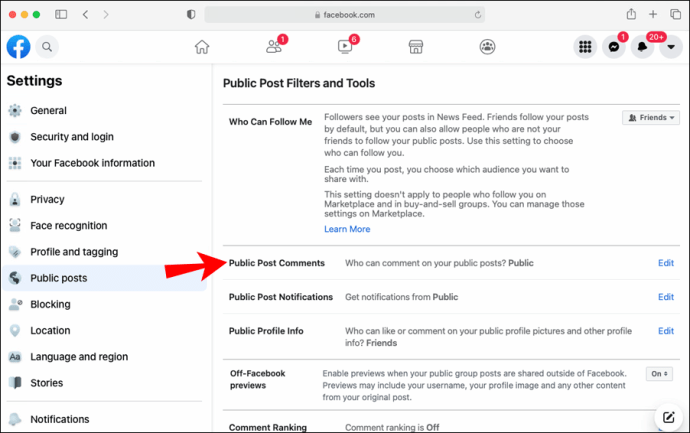
- Виберіть, хто може коментувати ваші загальнодоступні публікації, натиснувши «Редагувати».
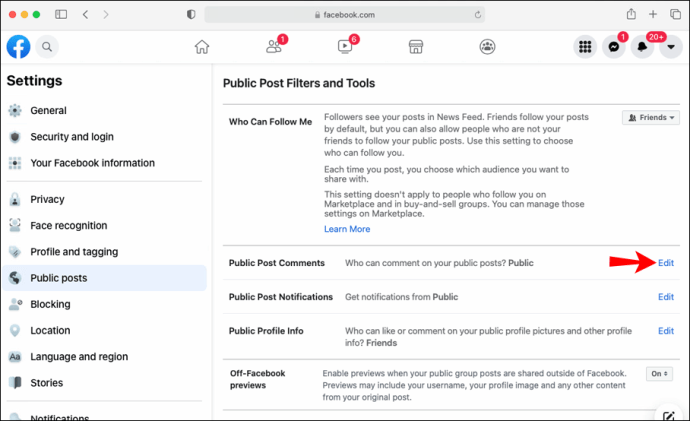
Звичайно, ви можете зробити те ж саме для окремих дописів. Просто змініть налаштування з «Для всіх» на «Друзі», і розділ коментарів буде видалено.
Є ще один спосіб отримати більше контролю над тим, які коментарі можуть відображатися у вашому профілі. Ви можете позначити ключові слова та фрази, щоб відфільтрувати небажаний вміст. Головне — заборонити найуживаніші слова, такі як займенники, артиклі, прийменники. Ось як це зробити:
- Перейдіть до Налаштування та Конфіденційність > Налаштування.
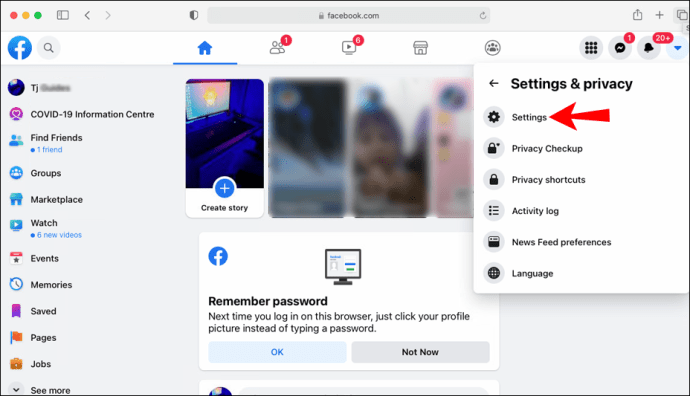
- Виберіть «Профіль та тегування» на панелі ліворуч.
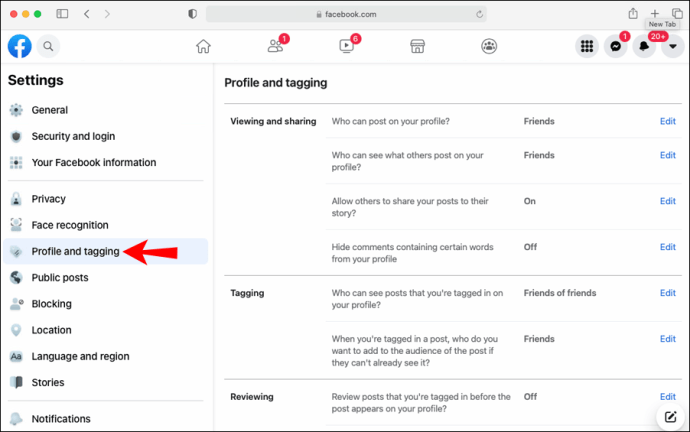
- У першому розділі знайдіть опцію, щоб приховати коментарі, які містять певні слова. Натисніть «Редагувати» з правого боку.
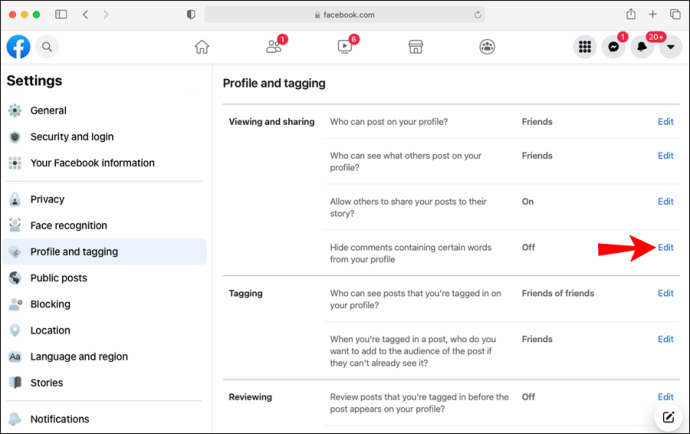
- Введіть ключові слова у діалоговому вікні нижче. Щоб заборонити більшість коментарів, не забудьте вибрати такі слова, як «це», «я», «те» та інші.
- Натисніть «Зберегти», щоб увімкнути функцію.
На Android
Користувачі Android можуть завантажити програму з магазину Google Play і таким чином керувати своїми профілями. Facebook не додав спеціальної функції для мобільної версії, але ви все ще можете керувати налаштуваннями конфіденційності у своїх публічних публікаціях. Програма має інтерфейс, подібний до режиму робочого столу, тому кроки дуже схожі:
- Торкніться значка Facebook на головному екрані.
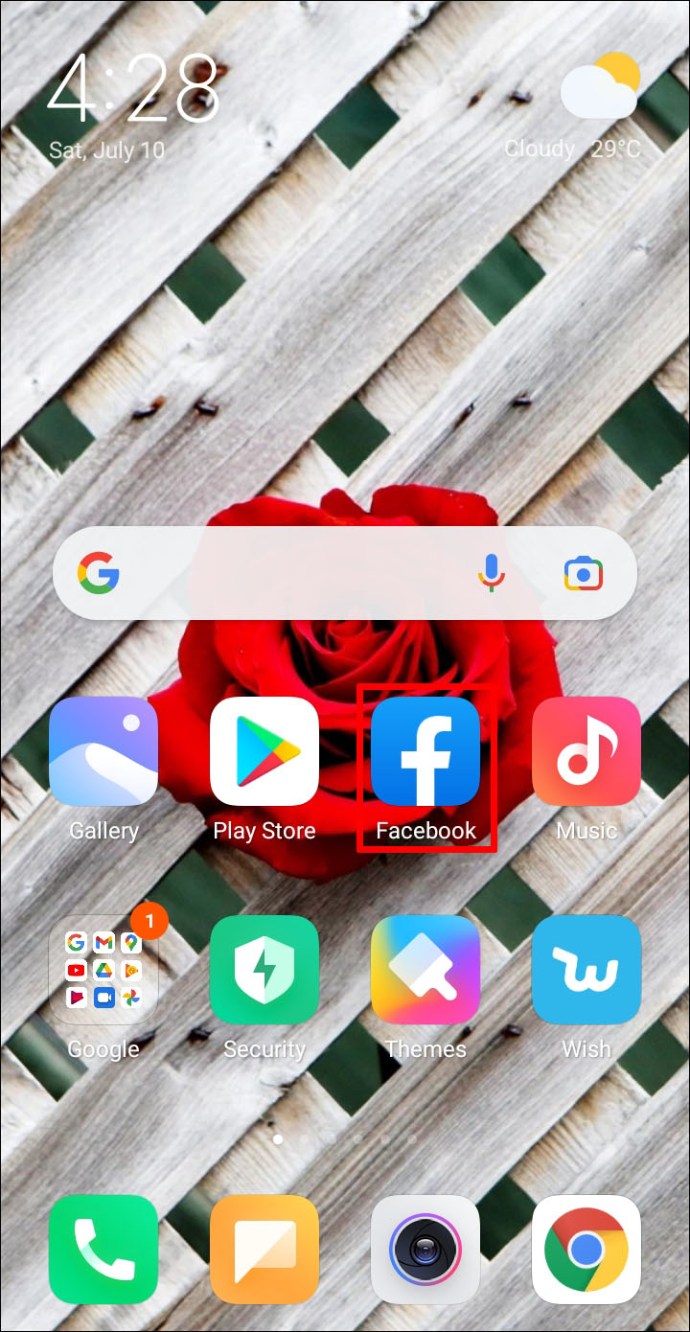
- У верхньому правому куті торкніться трьох горизонтальних ліній, щоб відкрити спадне меню.
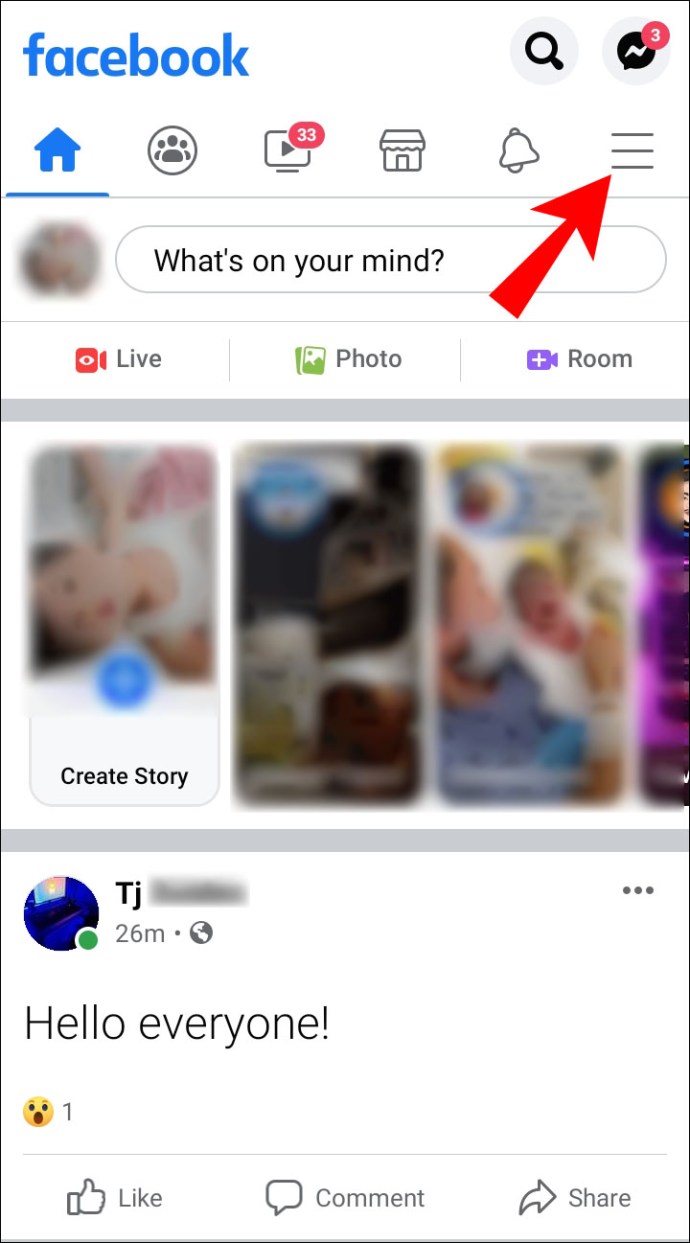
- Прокрутіть вниз і виберіть «Налаштування та конфіденційність».
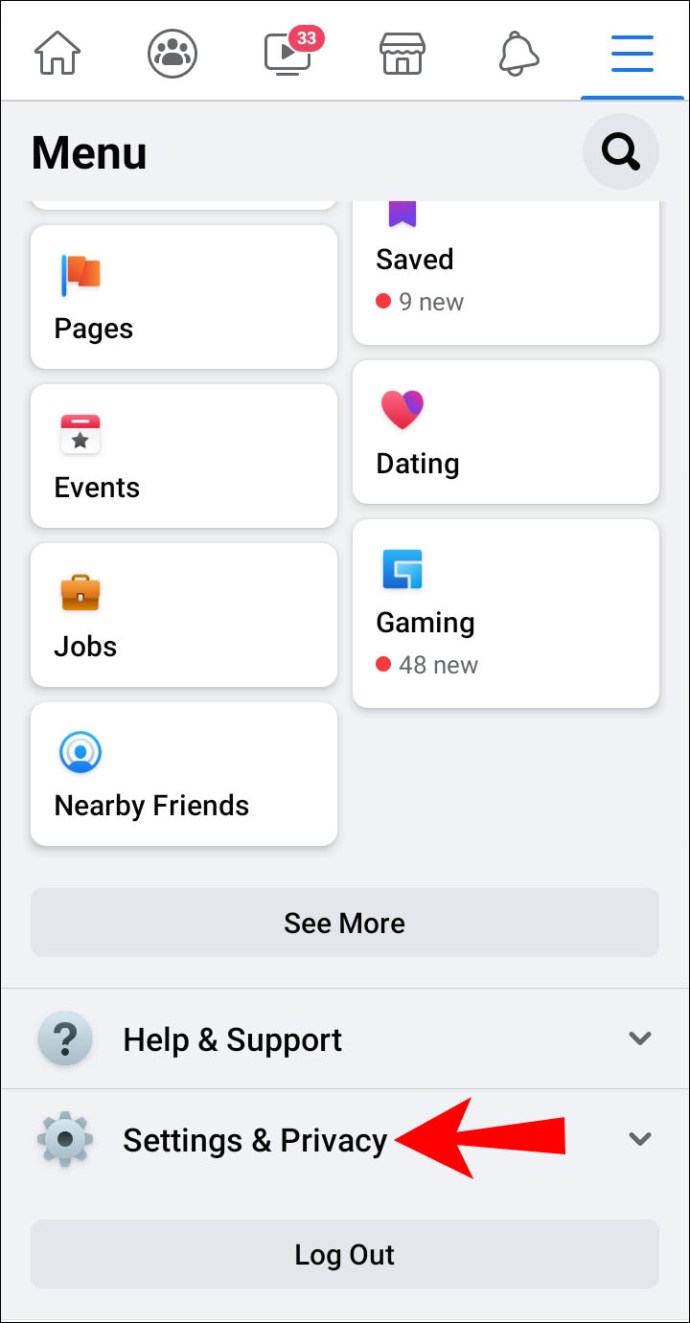
- Виберіть «Налаштування» зі спадного списку.
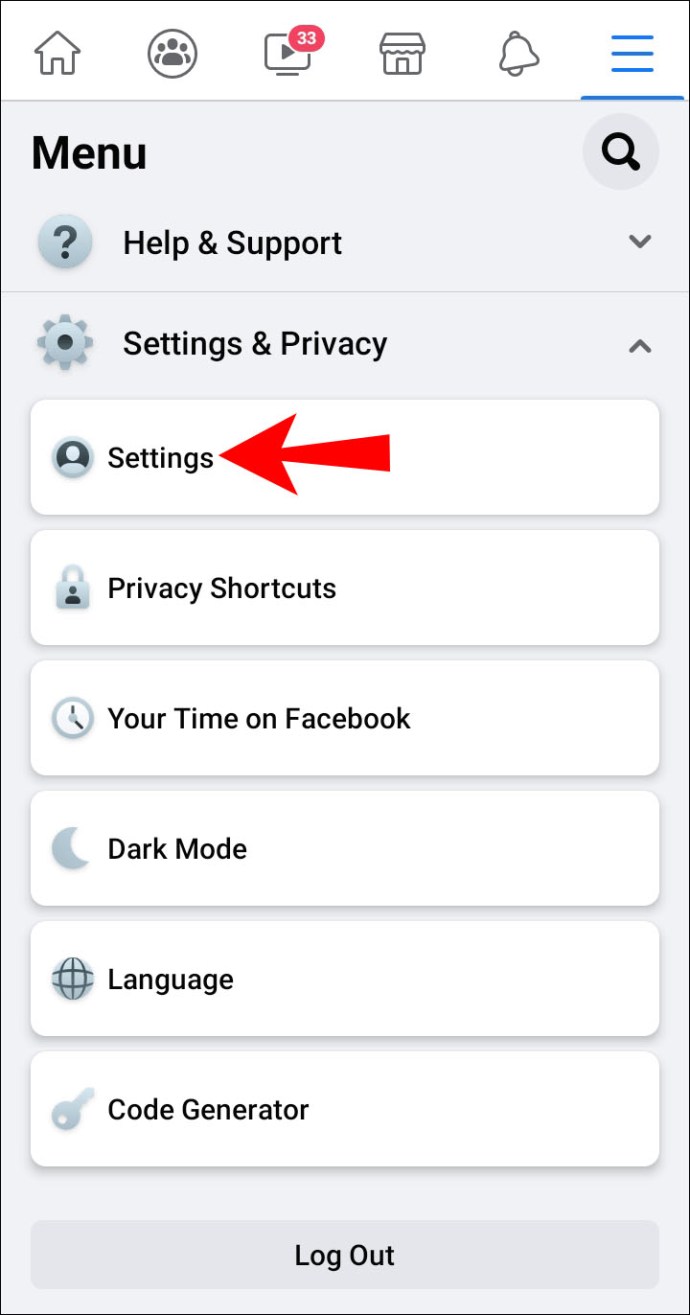
- Прокрутіть до розділу «Конфіденційність» і торкніться «Загальнодоступні публікації».
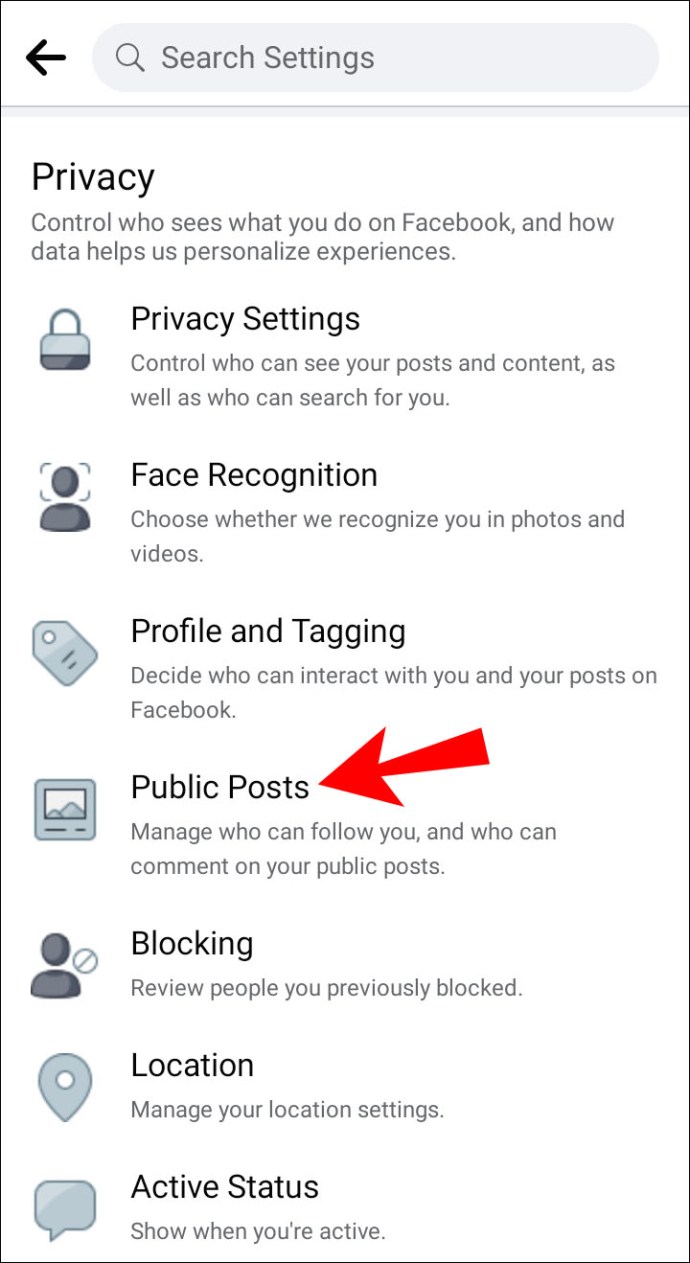
- Відкриється нове вікно. Торкніться кола біля бажаного налаштування в розділі «Публічні коментарі до публікацій».
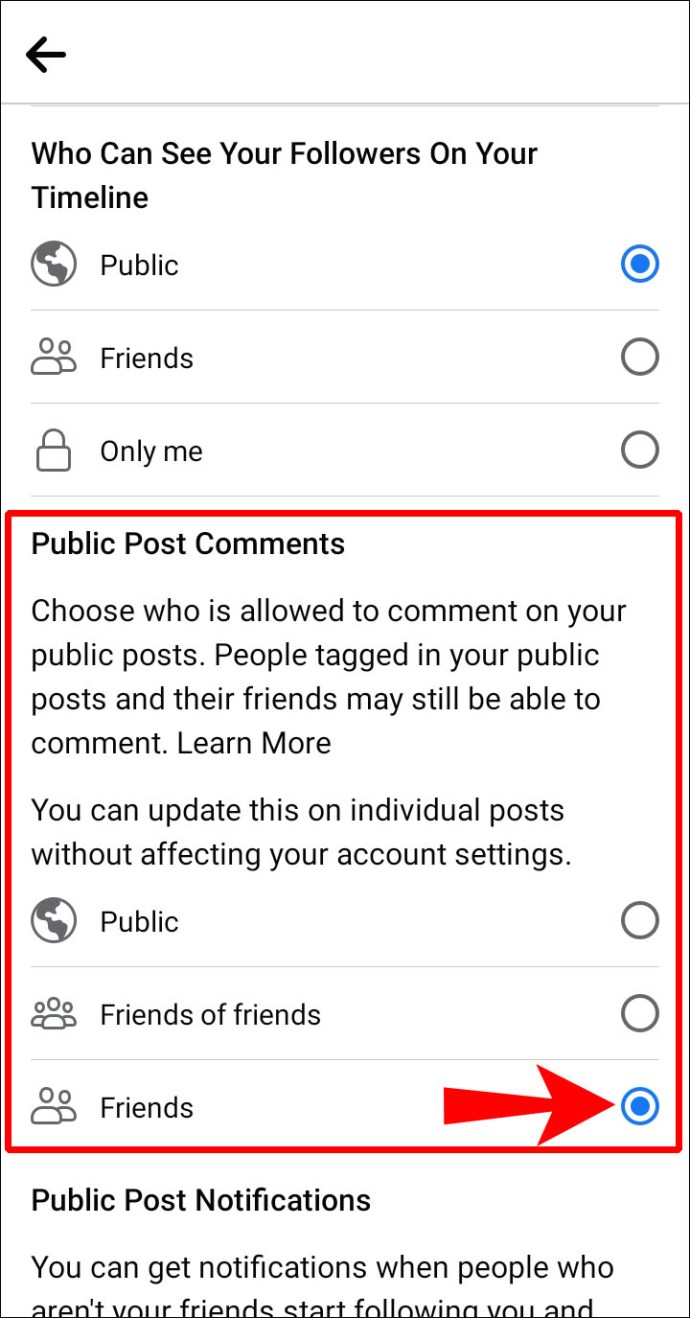
Ви також можете редагувати налаштування окремих публікацій у програмі. Ось як:
- Знайдіть публікацію на своїй хронології.
- Торкніться трьох горизонтальних крапок у верхньому правому куті.
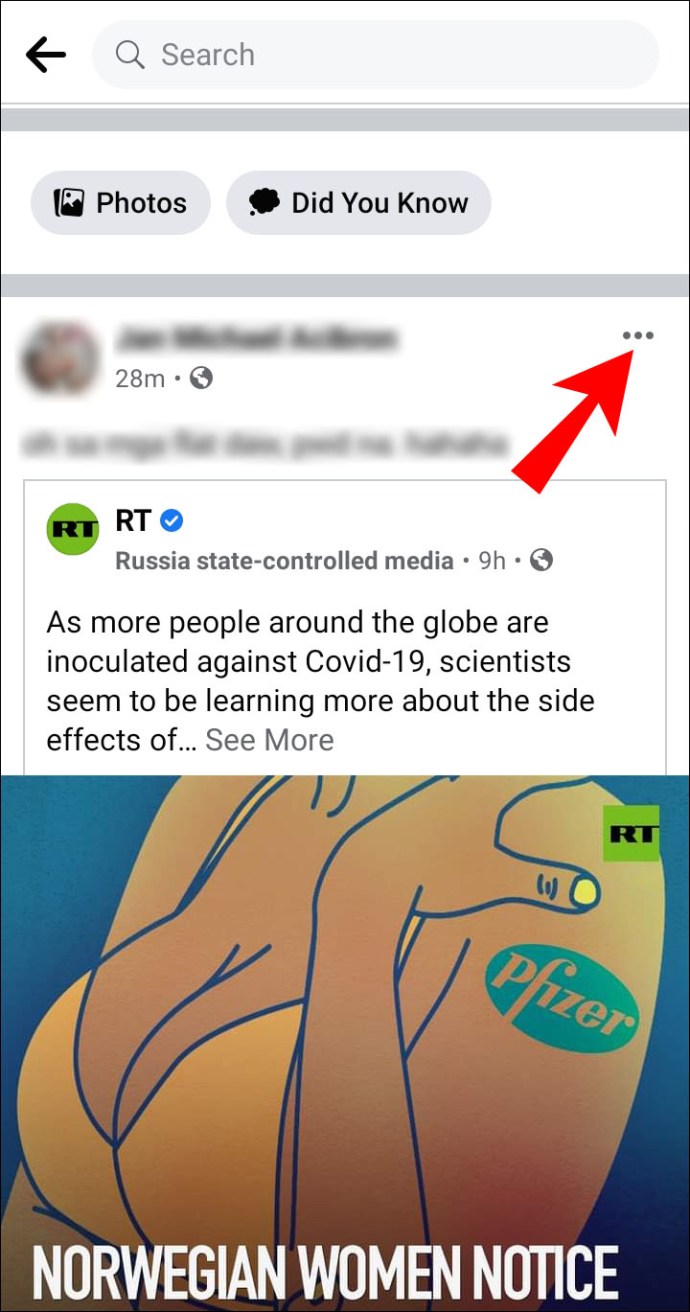
- Якщо це публічна публікація, ви можете вимкнути коментарі для людей за межами вашого списку друзів.
- Якщо це не так, ви не можете вимкнути коментарі. Однак є варіант «Редагувати конфіденційність». Натисніть на це.
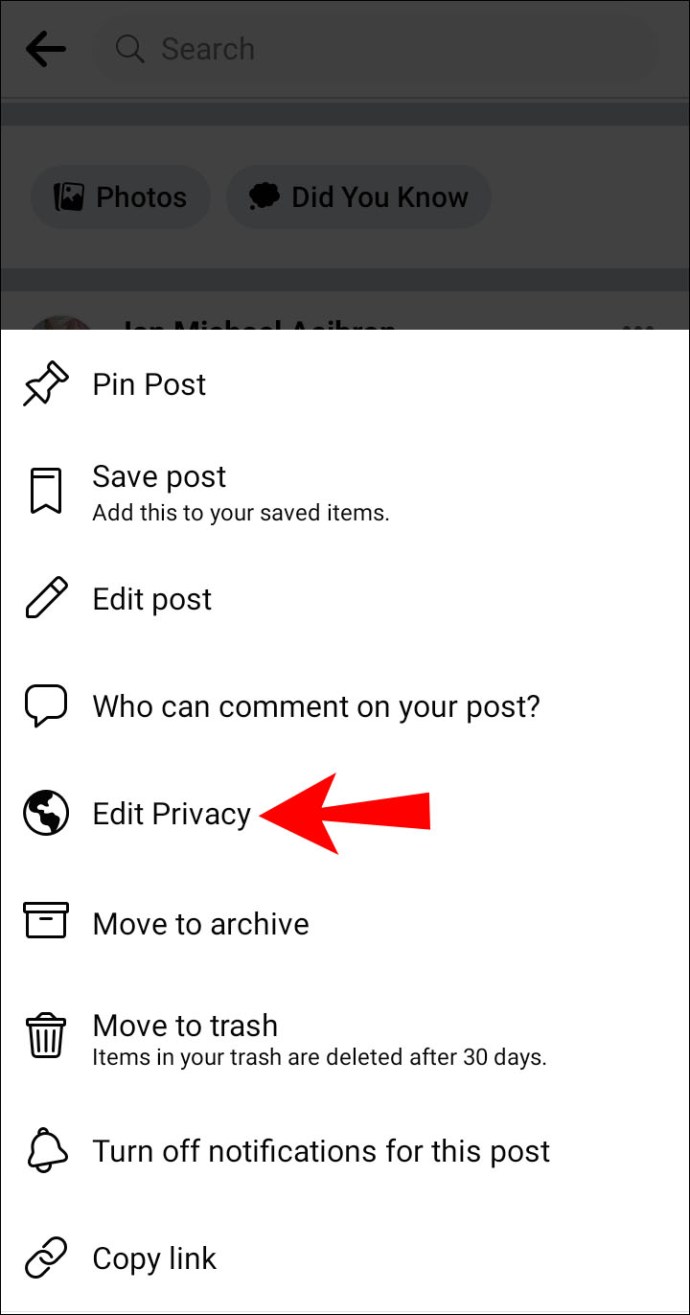
- Виберіть «Крім друзів». Ви можете утримати певну людину від коментарів, приховавши від неї публікацію.
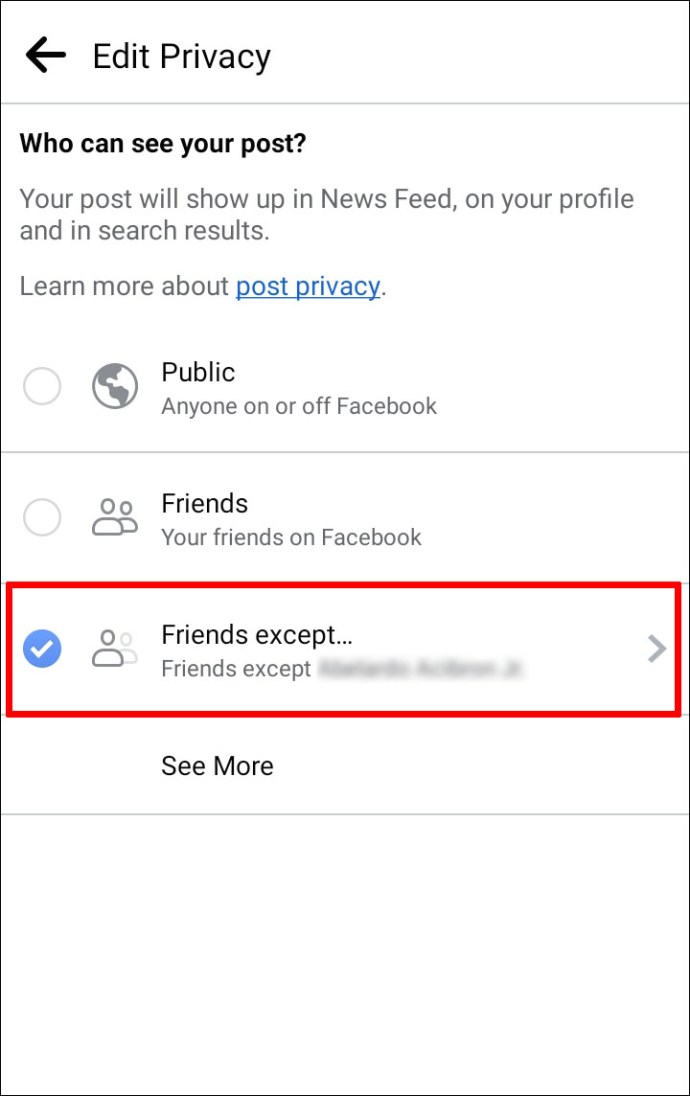
На iPhone
App Store також має безкоштовну версію програми, доступну для завантаження. Це точно так само, як версія Android, тобто ви можете повторити всі кроки, згадані вище.
Якщо вас турбує певний профіль, ви можете взагалі заборонити їм коментувати ваш профіль. Мало того, людина взагалі не зможе нічого публікувати. Ось як це зробити:
- Відкрийте «Налаштування» і перейдіть до «Конфіденційність».
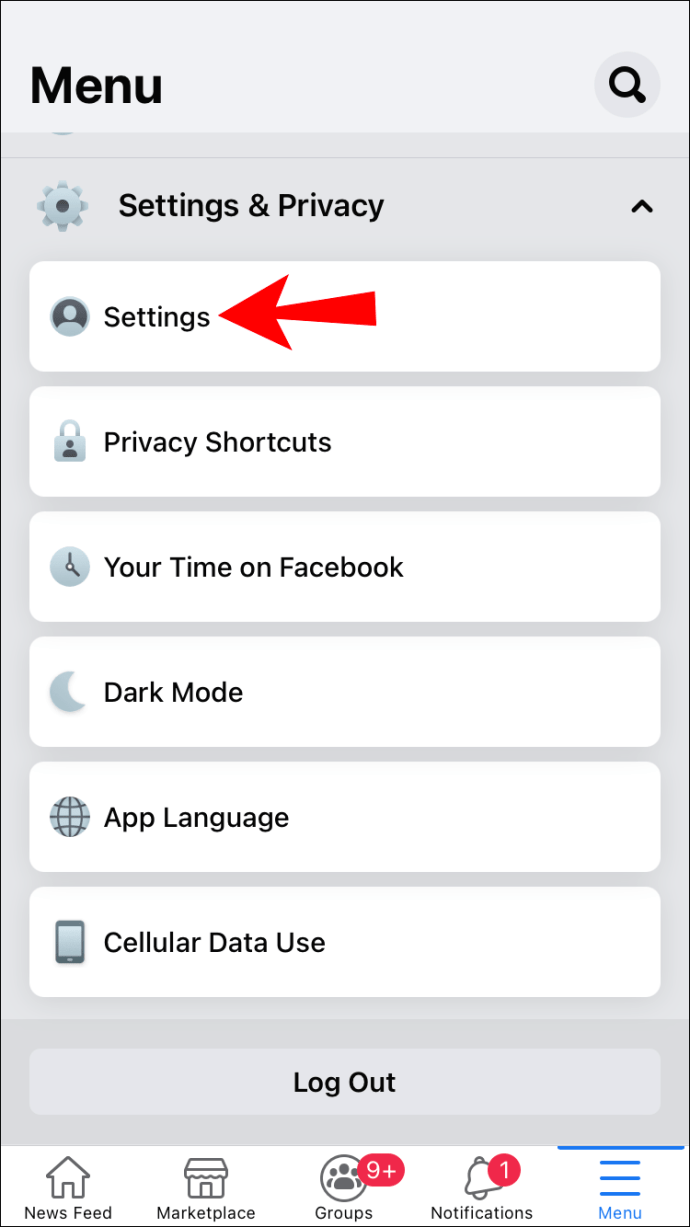
- У розділі «Перегляд і спільний доступ» натисніть перший варіант. Це змінить, хто може публікувати у вашому профілі.
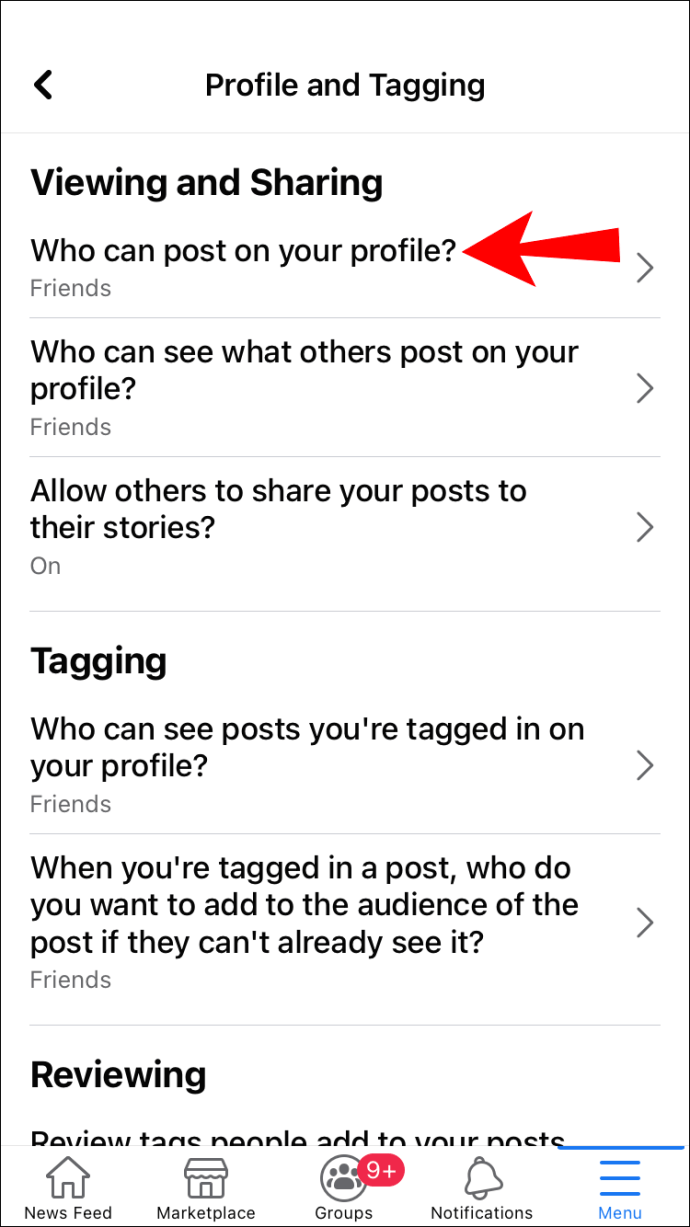
- Виберіть опцію «Друзі, крім» зі спадного списку.
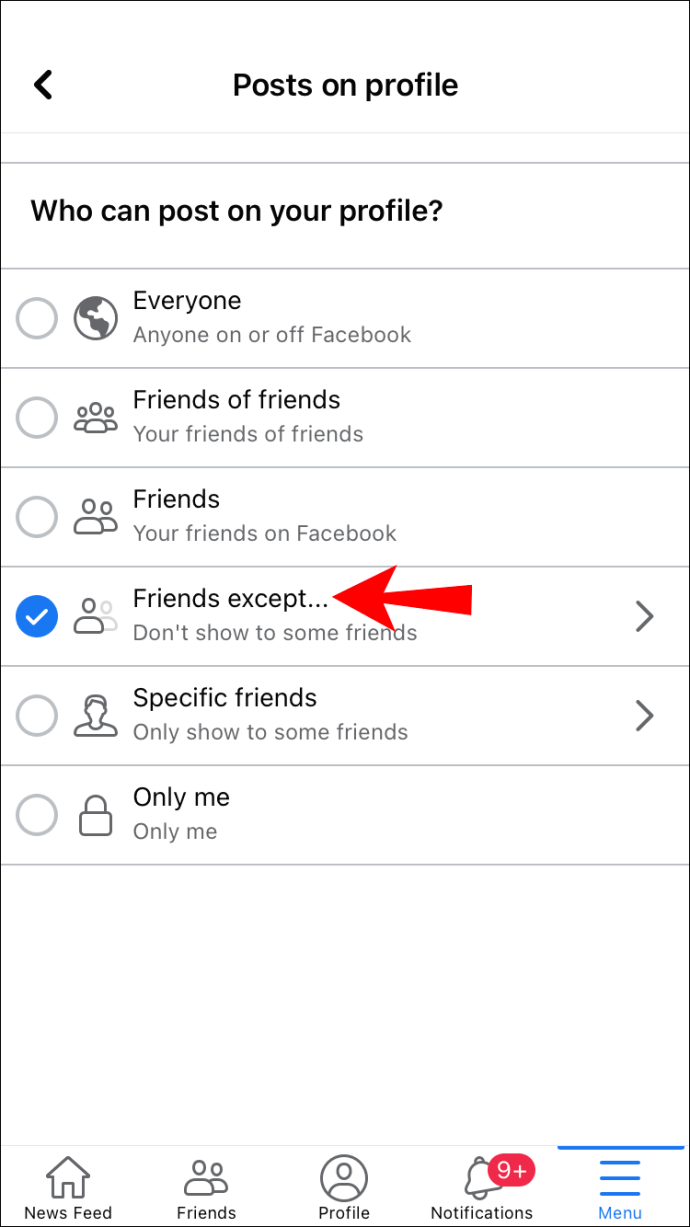
- Введіть назву профілю, який вас турбує.
- Торкніться «Готово».
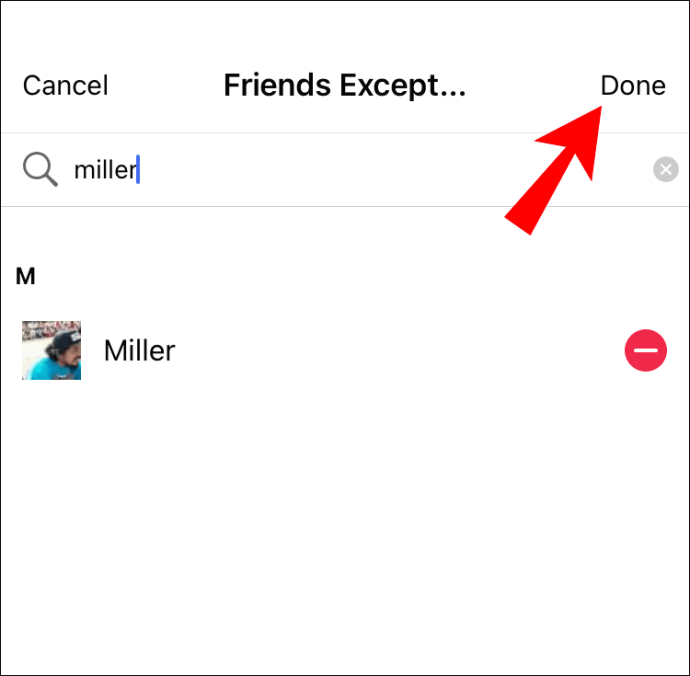
Як вимкнути коментарі в групах Facebook?
У Facebook інша політика щодо груп. Як адміністратор, ви можете вимкнути коментарі до публікацій, які ви вважаєте потенційно спірними. Не має значення, публічна це чи приватна група; діють ті самі правила. Ви також можете вжити запобіжних заходів, наприклад, вимагати схвалення адміністратора для кожної публікації.
Однак, коли справа доходить до сторінок Facebook, ви можете лише приховати або видалити коментарі з певної публікації. Ви не можете повністю вимкнути їх, як і вашу хронологію. Якщо ви хочете знати особливості, продовжуйте читати.
На робочому столі
Як ми встановили, лише адміністратори групи можуть увімкнути цю функцію. Процес досить простий, що дозволяє швидко діяти, якщо виникне проблема. Ось кроки:
- Відкрийте Facebook у бажаному браузері.
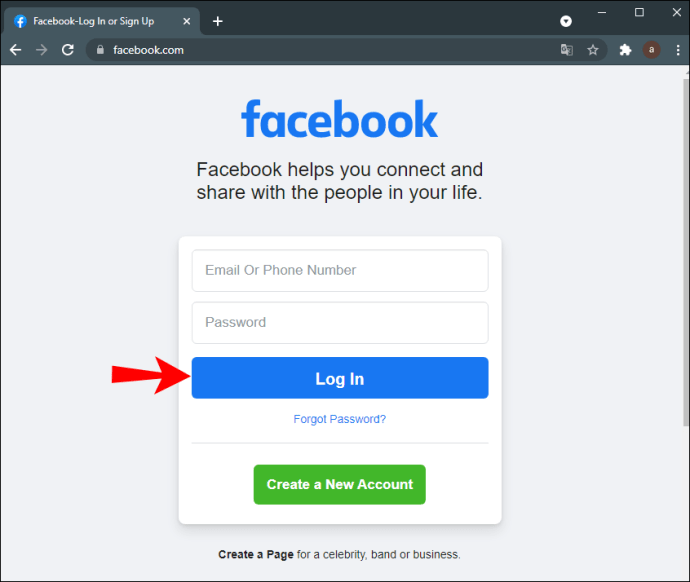
- Натисніть «Групи» на панелі ліворуч і знайдіть свою.
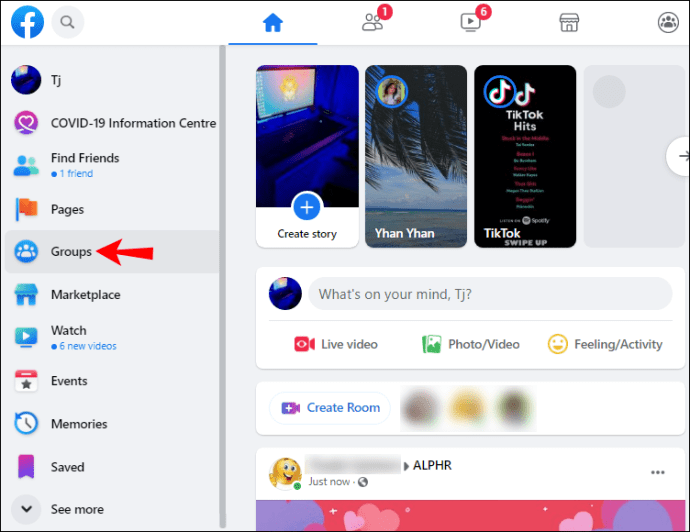
- Прокрутіть до публікації, яку хочете відредагувати.
- Натисніть на три горизонтальні точки, щоб відкрити розкривний список.
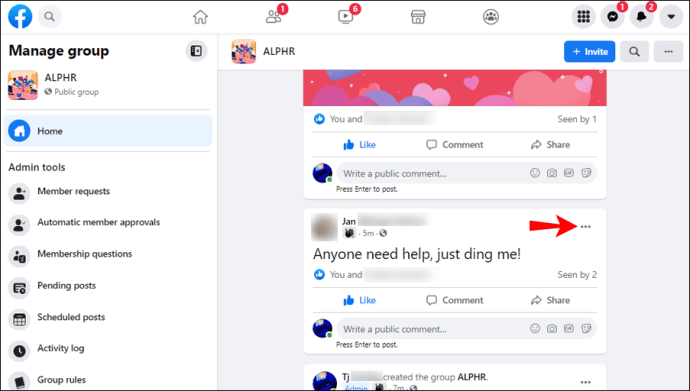
- Виберіть «Вимкнути коментування».
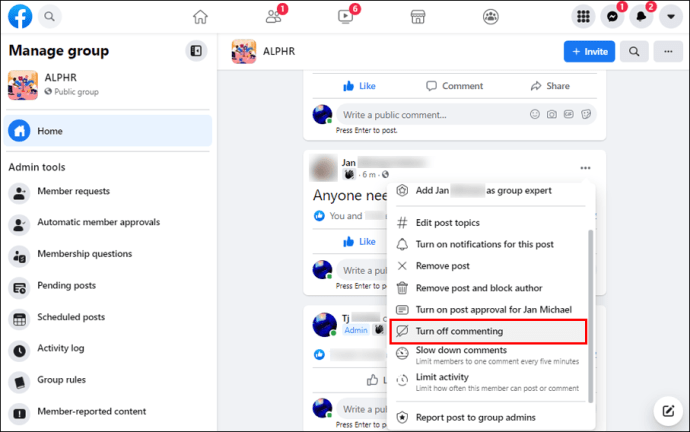
Сама публікація залишиться в стрічці групи. Однак розділ коментарів буде видалено. Якщо ви хочете повністю видалити публікацію, ось що вам потрібно зробити:
- Знайдіть публікацію та відкрийте спадне меню.
- Виберіть зі списку «Видалити допис».
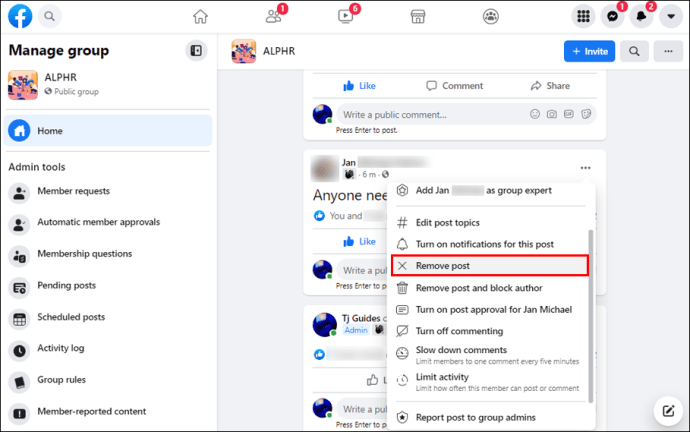
- Натисніть на Положення та умови, які були порушені. Ви можете додати примітку для додаткового пояснення.
- Натисніть, щоб поділитися відгуком із автором, а потім натисніть «Підтвердити».
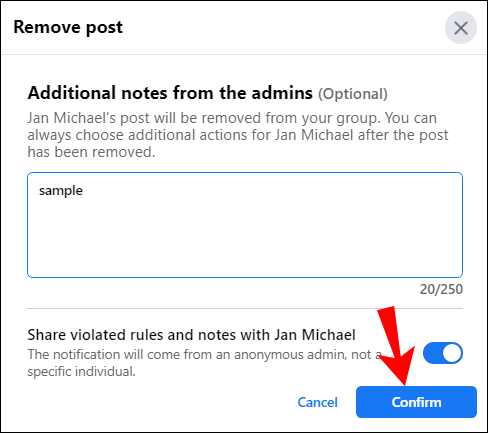
На Mac
Щоб уникнути будь-яких потенційних проблем, ви можете відразу ж усунути проблемні дописи. Все, що потрібно, це дозволити схвалення адміністратора, і ви матимете повний контроль над тим, яким вмістом можна ділитися у вашій групі. Ось як це зробити:
- Відкрийте Safari і перейдіть до свого облікового запису Facebook.
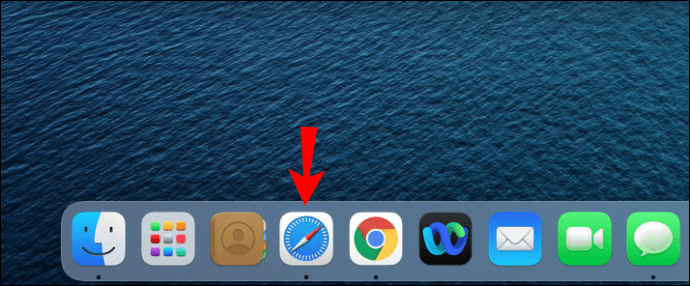
- Виберіть свою групу на панелі у своїй стрічці новин.
- Натисніть «Налаштування» на панелі меню зліва.
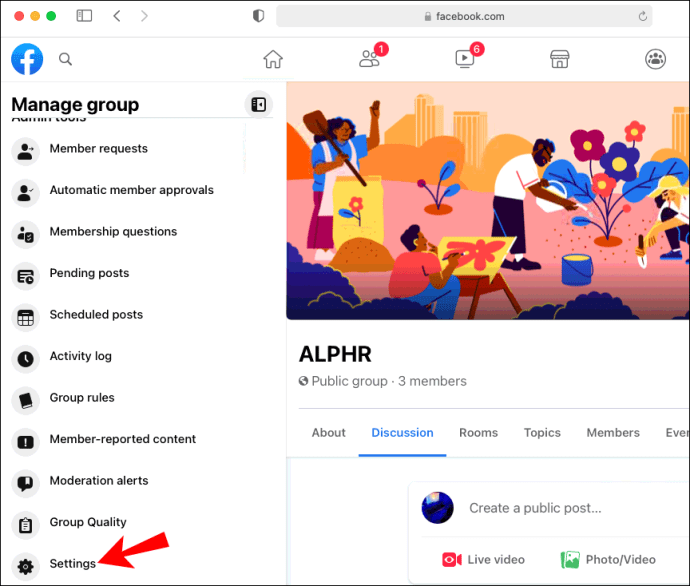
- Увімкніть параметр «Схвалити всі дописи учасників».
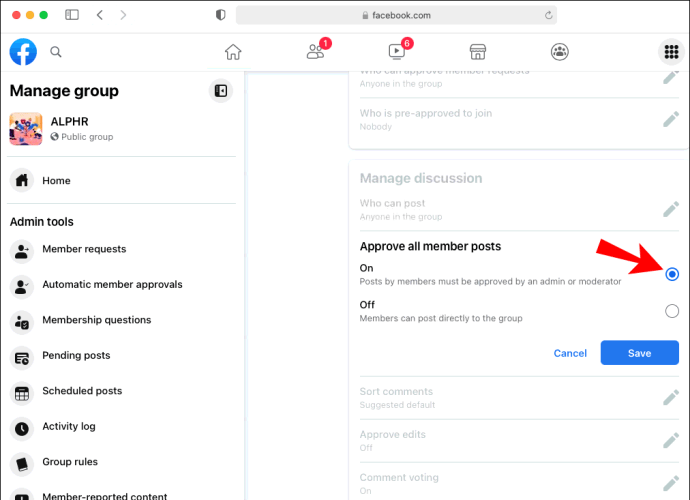
- Натисніть «Зберегти».
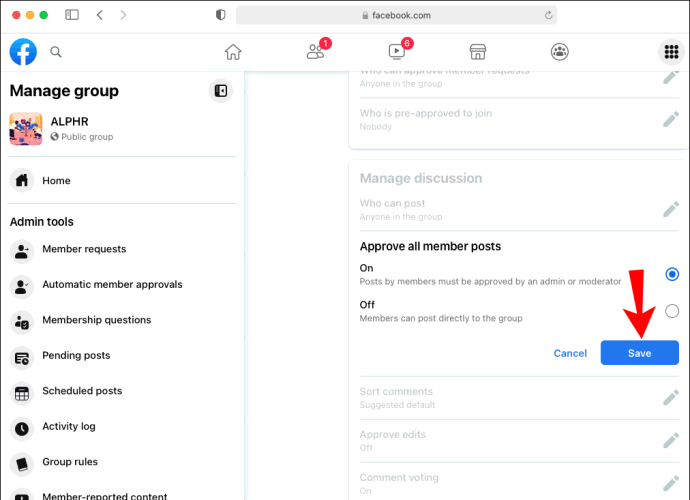
Відтепер ви отримуватимете сповіщення щоразу, коли хтось захоче щось завантажити у вашу групу. Як адміністратор, ви можете переконатися, що публікація відповідає правилам спільноти вашої групи та Facebook загалом.
Звичайно, ви не можете передбачити, як відреагує кожен учасник. Якщо обговорення стає занадто агресивним, ви завжди можете видалити коментар взагалі. Просто натисніть на три крапки у верхньому правому куті та увімкніть функцію.
На Android
Ви можете використовувати програму для Android, щоб керувати налаштуваннями групи та сторінки. Щоб вимкнути коментарі до певної публікації, зробіть це так, як ви б використовували веб-версію.
Однак, якщо ви хочете приховати коментарі у своєму Facebook сторінка, вам потрібно налаштувати параметри модерації сторінки. На щастя, є чудова функція, яка допоможе вам ефективно керувати розділ коментарів. Це дуже схоже на редагування хронології:
- Торкніться значка програми, щоб запустити стрічку новин.
- Торкніться трьох горизонтальних ліній у верхньому правому куті.
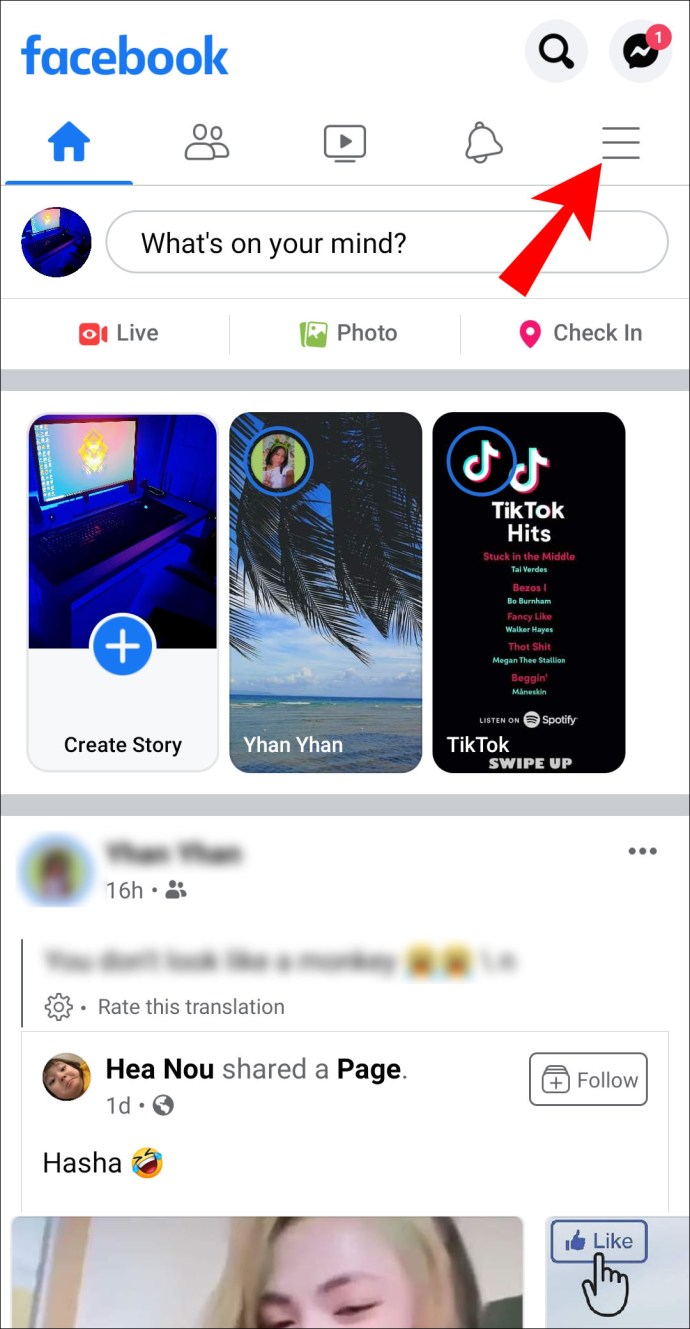
- Прокрутіть вниз і відкрийте «Сторінки».
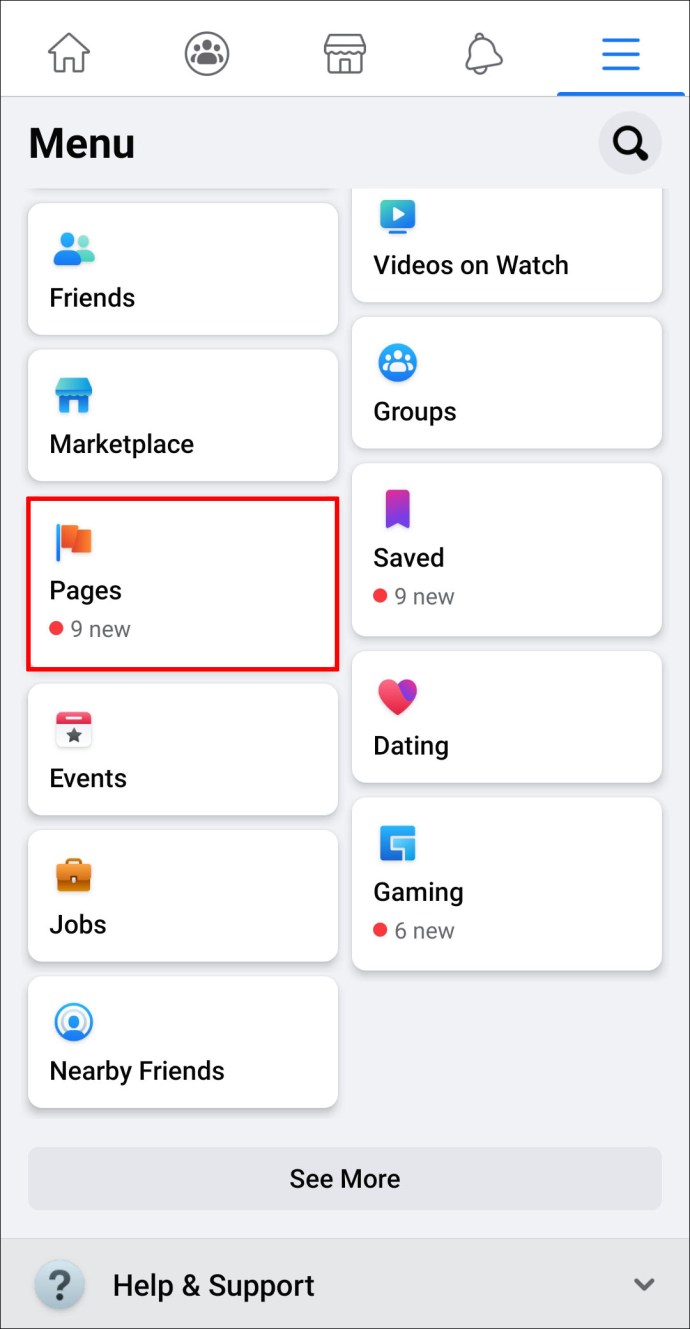
- Знайдіть свою сторінку та натисніть на неї.
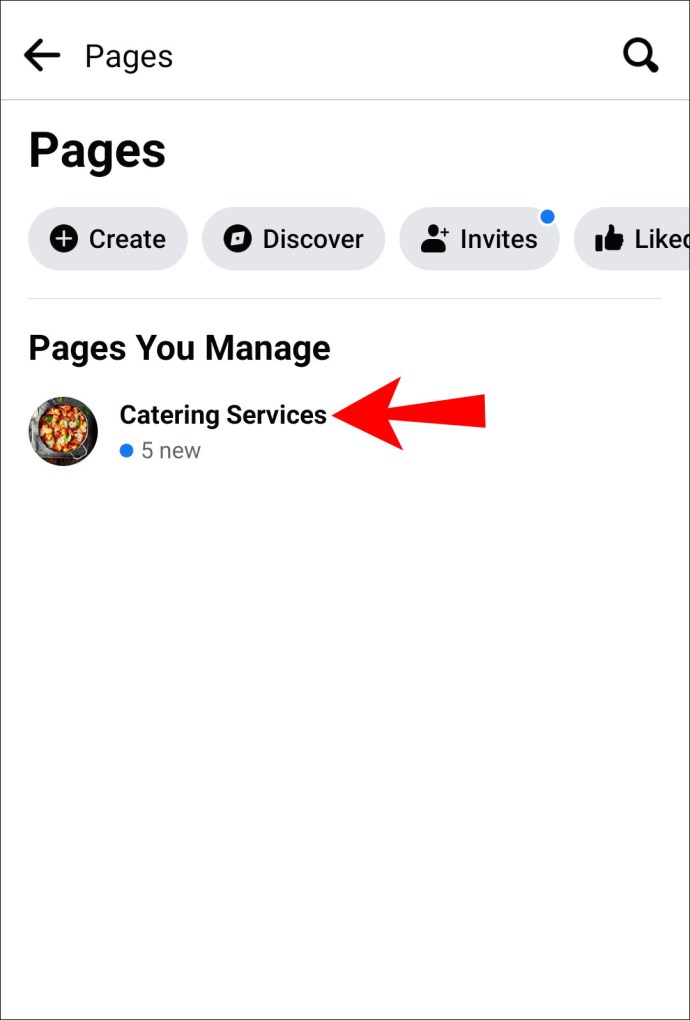
- Перейдіть у Налаштування > Загальні.
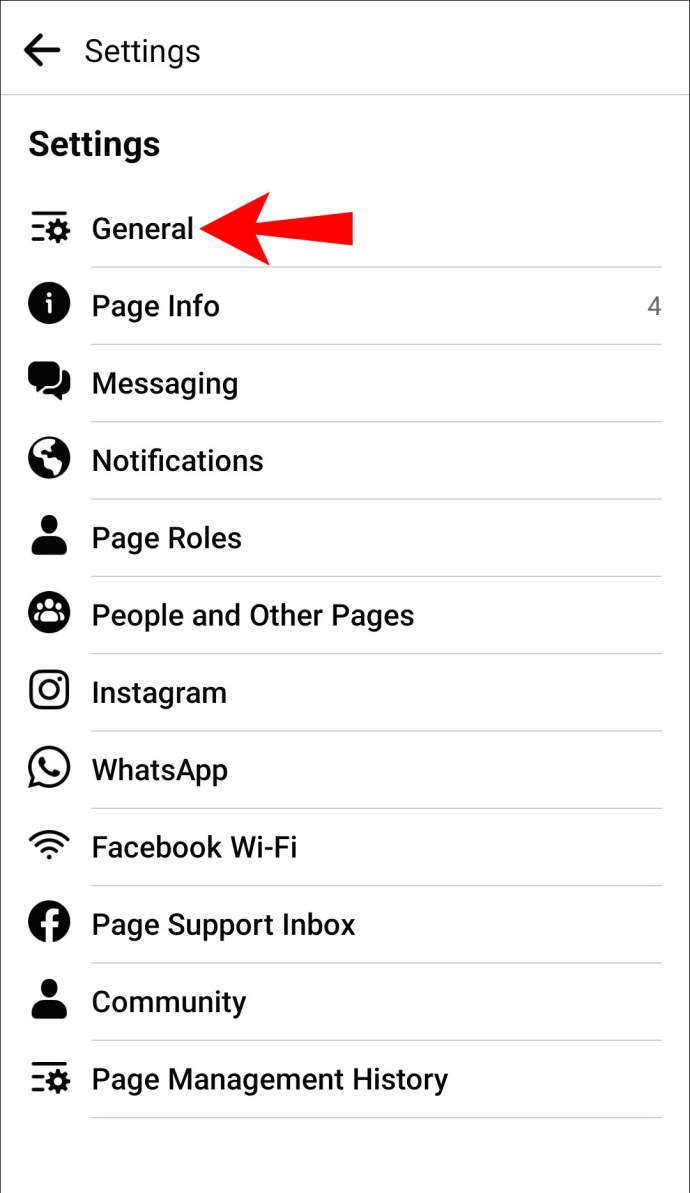
- Перейдіть до розділу «Модерація сторінки» та натисніть «Редагувати».
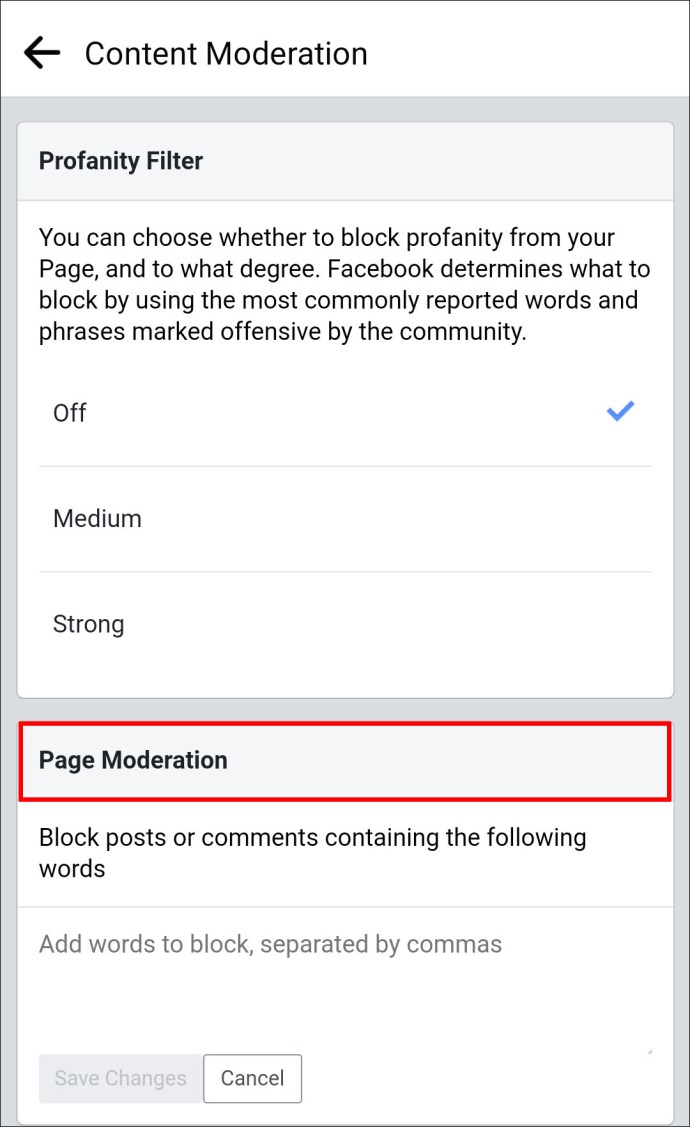
- Ви знайдете можливість заборонити коментарі, які містять певні ключові слова або фрази. Напишіть найбільш часто вживані слова в діалоговому вікні, щоб обмежити більшість коментарів.
- Торкніться «Зберегти», коли закінчите.
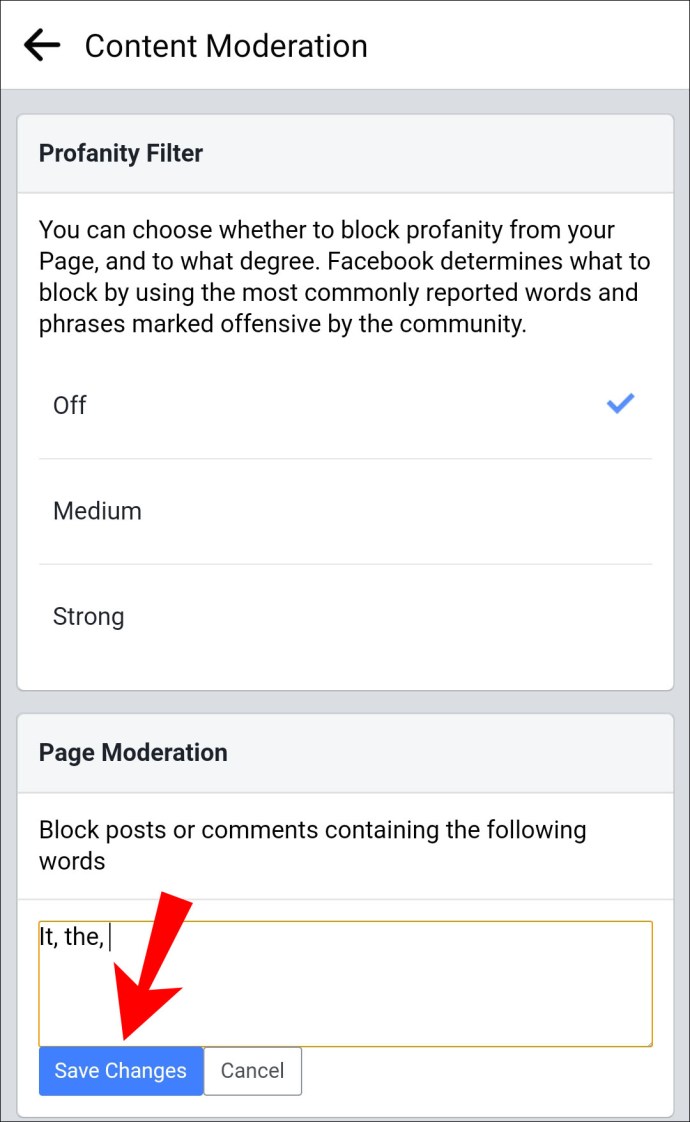
На iPhone
Знову ті ж дії застосовуються до версії iPhone. Після встановлення програми ви можете вимкнути коментарі до групових дописів і заборонити певні ключові слова на своїй сторінці у Facebook.
Нарешті, ви завжди можете керувати розділом коментарів, видаливши вручну все образливе чи неприйнятне. Видалення коментарів може бути клопіткою, але це 100% ефективно. Ось як це зробити:
- Утримуйте коментар, який потрібно видалити.
- Натисніть «Видалити» у спливаючому вікні
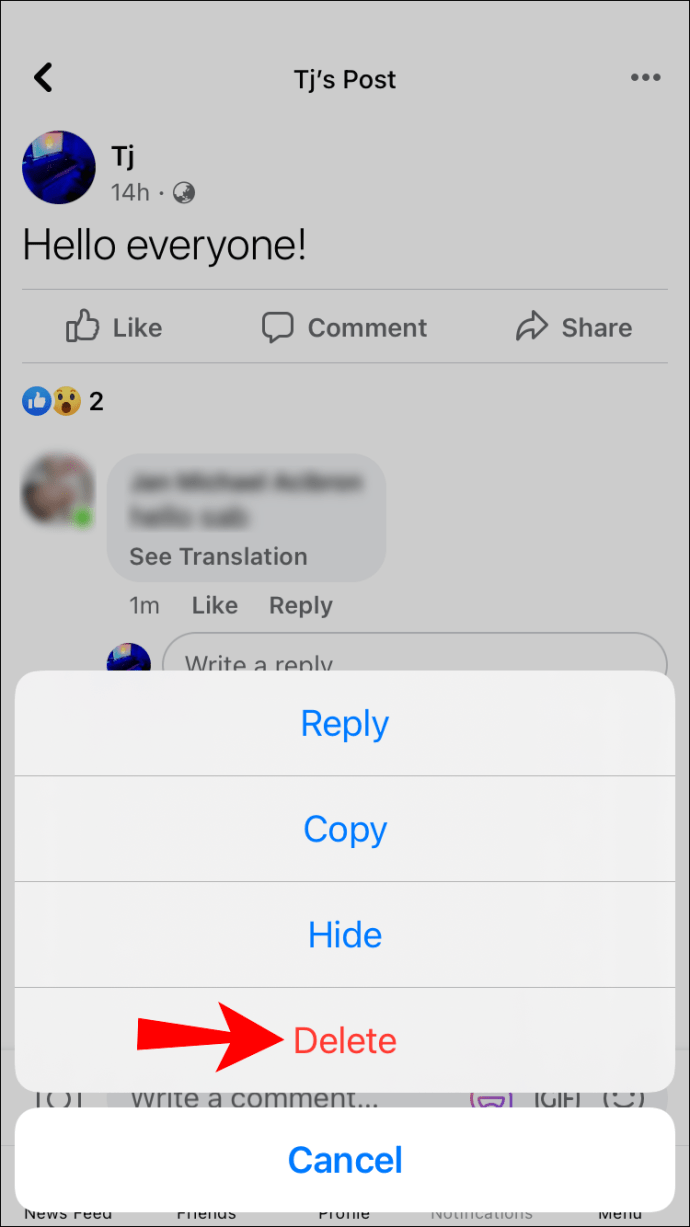
- Торкніться «Видалити», щоб підтвердити.
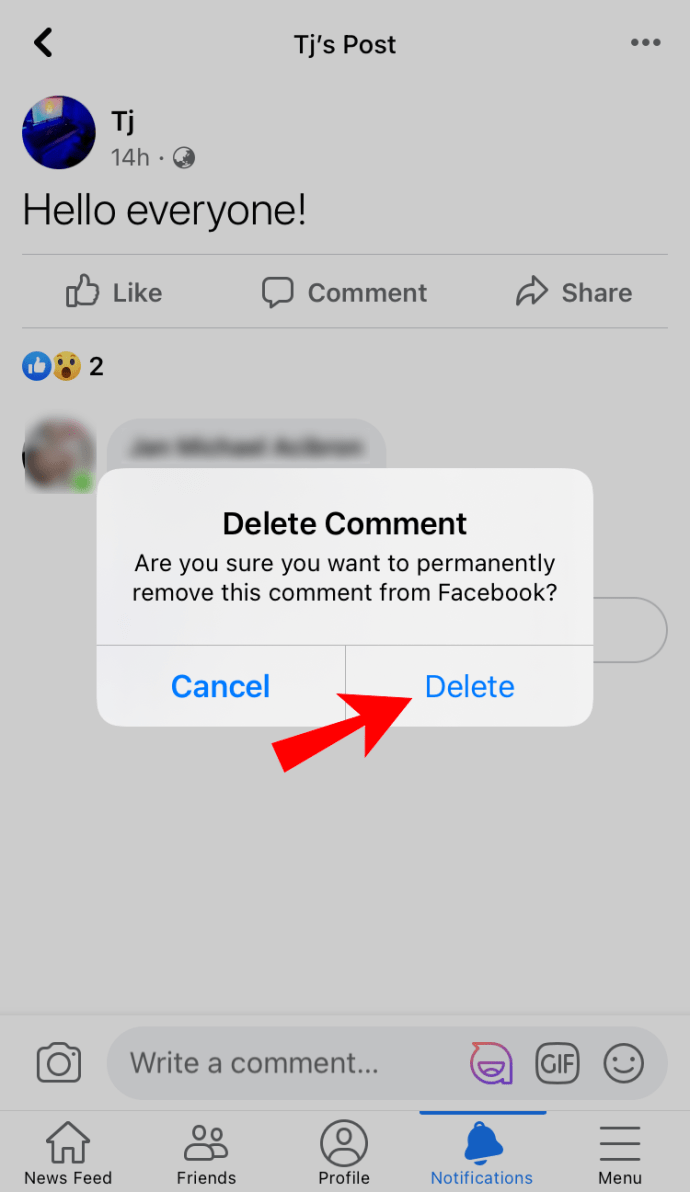
Без коментарів
Хоча Facebook дозволяє вимкнути коментарі в групових публікаціях, такої функції для вашої хронології та сторінок немає. Як би це не було засмучуючим, хороша новина полягає в тому, що ви можете обійти це. Кілька налаштувань конфіденційності дозволяють вирішувати, хто і як зможе взаємодіяти з вашим профілем.
Найкраще, що ви все ще можете публікувати публічно, не турбуючись про випадкові коментарі тролів. Ви також можете фільтрувати бесіду, приховуючи зауваження, які містять певні ключові слова та фрази. Це особливо корисно, коли мова йде про сторінки у Facebook. Загалом, навіть без повного вимкнення коментарів, ви все одно можете керувати свій профіль.
Ви хочете мати можливість вимкнути коментарі? Що ви думаєте про політику конфіденційності Facebook? Ми не вимкнули коментарі до цієї статті, тому не соромтеся поділіться своєю думкою!